настройка часов на сигнализации, фото и видео
Настройка часов, таймера и будильника автосигнализации Starline необходима для точной активации функций по времени. К примеру, чтобы воспользоваться дистанционным автоматическим запуском двигателя. Настроить время на брелке Старлайн можно самостоятельно, воспользовавшись руководством пользователя.
Инструкция по настройке времени
Процедура настройки времени на брелке Старлайн может отличаться в зависимости от модели сигнализации.
Как поставить и установить время на пульте Старлайн модели А91:
- Возьмите пейджер и зажмите клавишу под третьим номером, она используется для регулировки параметров часов охранной системы. Зажимайте клавишу до момента, пока динамик брелка не издаст один мелодичный импульс. После этого раздастся еще один кратковременный сигнал, а затем прозвучит еще две коротких мелодии. Это говорит об успешном входе в режим программирования часов. На брелке “сигналки” будет моргать индикатор с часами.

- Затем кратковременно нажмите на третью клавишу, чтобы выставить минуты. Это приведет к тому, что на дисплее будет моргать индикатор с минутами. Клавиша 1 повышает значения минут, а вторая кнопка снижает их.
- После этого кликните на клавишу 3, это приведет ко входу пейджера в режим активации параметров будильника. Когда соответствующий индикатор начнет моргать, первой клавишей производится увеличение показаний, а кнопкой под номером два – их снижение.
- Еще раз кликните на клавишу, чтобы настроить минуты будильника. Аналогичным образом выполняется процедура увеличения и снижения параметров.
- При последующем кратковременном клике по клавише 3 можно произвести активацию либо деактивацию будильника. Кнопка 1 “сигналки” включает функцию, а клавиша под номером 2 – отключает ее.
- Если дальше нажимать на клавишу под номером 3, то откроется меню установки таймера на сигнализации.
 Когда индикатор опции начнет моргать, первой и второй клавишей производится снижение или увеличение параметров. При последующем кратковременном клике не третью клавишу индикатор минут будет мигать. Регулировка значения производится аналогичными кнопками. После настройки нажатие клавиши под номером 3 приведет к активации либо выключению опции.
Когда индикатор опции начнет моргать, первой и второй клавишей производится снижение или увеличение параметров. При последующем кратковременном клике не третью клавишу индикатор минут будет мигать. Регулировка значения производится аналогичными кнопками. После настройки нажатие клавиши под номером 3 приведет к активации либо выключению опции. - Чтобы покинуть режим настройки часов, нужно просто не трогать кнопки на пейджере в течение пяти секунд.
Ирина Белоусова показала, как самостоятельно настроить время на пейджере Старлайн.
Как настроить время на брелке Старлайн в моделях Е90, Е91, В94:
- Чтобы зайти в меню настройки, надо кликнуть и зажать клавишу под номером 4. Кнопка удерживается, пока пейджер охранной системы не издаст один длинный, а потом два кратковременных сигнала.
- После этого услышите еще один длинный и два кратковременных сигнала.
 На экране пейджера можно увидеть индикацию первой опции. С помощью первой и четвертой клавиши производится выбор необходимой функции. F1 используется для регулировки параметров времени и даты.
На экране пейджера можно увидеть индикацию первой опции. С помощью первой и четвертой клавиши производится выбор необходимой функции. F1 используется для регулировки параметров времени и даты. - Выбрав опцию, кликните на четвертую кнопку и зажмите ее, пока не прозвучит два кратковременных сигнала.
- Укажите параметр регулировки. Пейджер позволяет произвести настройку не только минут и часов, но также числа, месяца и года. Для выбора нужного значения кликайте на четвертую или первую клавиши.
- После выбора параметр значения регулируются посредством использования второй и третьей кнопки.
- Когда все значения будут выставлены, надо выйти из режима настройки. Сигнализация автоматически его покинет, если на протяжении восьми секунд не кликать на кнопки пейджера. Можно выйти из меню настроек посредством удерживания первой кнопки передатчика. О выходе из режима сообщат два кратковременных сигнала пейджера.
Причины сбоя настроек
Если на управляющем устройстве демонстрируется неверное время, то в первую очередь надо произвести диагностику состояния батарейки в пейджере. Все пульты современных охранных комплексов Старлайн оснащаются опцией индикации заряда аккумулятора. Когда батарейка теряет свою емкость и не может выполнять главную функцию, на экране отобразится индикатор разряда. Помимо иконки на дисплее, пульт будет издавать характерный мелодичный сигнал.
Все пульты современных охранных комплексов Старлайн оснащаются опцией индикации заряда аккумулятора. Когда батарейка теряет свою емкость и не может выполнять главную функцию, на экране отобразится индикатор разряда. Помимо иконки на дисплее, пульт будет издавать характерный мелодичный сигнал.
Причина сбоя может заключаться в замене аккумулятора. Когда в пейджер устанавливается новая батарейка, это приводит к автоматическому обнулению времени.
Андрей Шаршуков показал, как выполняется регулировка временных значений на брелке от комплекса Старлайн А93.
Устранение неисправностей
Для устранения проблемы надо произвести диагностику брелка и при необходимости поменять источники питания. Если неисправность заключалась в выходе из строя самого пейджера, то устройство подлежит ремонту или замене.
Если неисправность заключалась в выходе из строя самого пейджера, то устройство подлежит ремонту или замене.
После ликвидации причины неисправности в брелке Старлайн придется повторно произвести регулировку показаний часов.
Есть два варианта:
- Традиционный. Выставление временных параметров осуществляется по инструкции, описанной выше.
- Радикальный. Замена источника питания в пейджере производится в 00-00. Все временные параметры автоматически обнулятся, а время начнет отсчитываться с заданной точки.
Что будет, если не настраивать часы?
Может произойти сбой в работе опций дистанционного пуска ДВС. Силовой агрегат машины не сможет запускаться вовремя по будильнику, через определенный временной интервал либо по таймеру. После реализации опции удаленного пуска силовой агрегат останется непрогретым, что из-за повышенных нагрузок может привести к поломке стартерного устройства.
Фотогалерея
Видео «Наглядное пособие по настройке»
Канал CrossoveR 159 рассказал о реализации процедуры регулировки временных значений на пейджере “сигналки” Старлайн А91.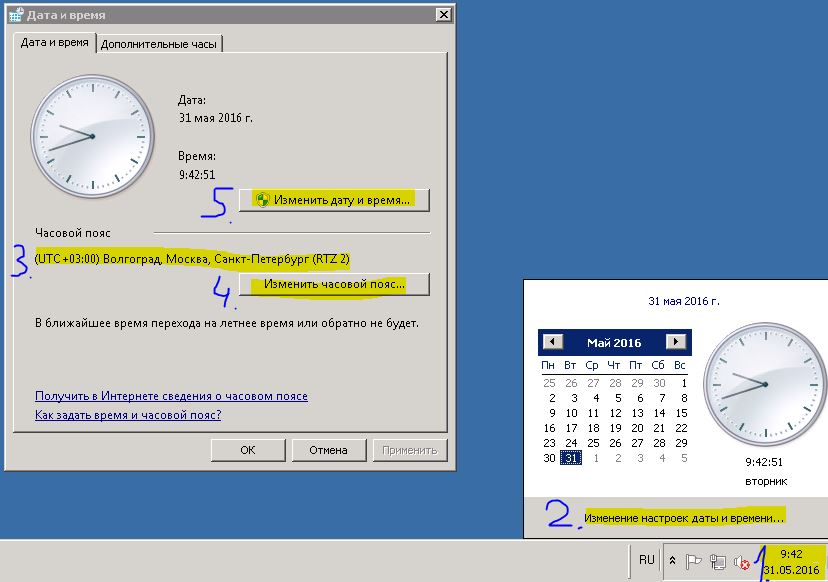
Как установить время на брелке Пандора, что делать если сбивается время
Настройка времени на брелке необходима для правильной работы некоторых функций сигнализации и автозапуска. Некоторые едут на работу изо дня в день в одно и то же время, поэтому включение автоматического старта с помощью брелка окажется как нельзя кстати. Именно для этого и потребуется установить время на брелке.
К сожалению, процедура настройки времени у некоторых пользователей отдельных моделей вызывает ряд сложностей. Но, как известно, любую проблему можно решить, а эту даже несколькими способами.
Настройка времени с помощью кнопок на брелке
Чтобы дальнейшая инструкция была более понятной, последовательно обозначим кнопки слева направо:
- Кнопка постановки на сигнализацию в виде закрытого замка будет обозначаться цифрой «1»;
- Кнопка снятия с сигнализации в виде открытого замка – «2»;
- Функциональная кнопка «F» – «3».

Итак, чтобы настроить время стандартным способом на брелке Пандора, необходимо выполнить последовательно следующие действия:
- Включить брелок, если предусмотрено его включение, продолжительным нажатием кнопки «F». Ее необходимо удерживать в течение трех секунд;
- Короткими нажатиями кнопки «F» следует переключиться между пунктами меню на настройку времени. Индикатор часов в правом верхнем углу ЖК-дисплея должен замигать;
- С помощью кнопок 1 и 2 теперь можно настроить время. При нажатии на кнопку 1 будут устанавливаться часы, на кнопку 2 — минуты от меньшего значения к большему. При продолжительном удержании этих кнопок значения будут меняться быстрее;
- Выйти из режима настройки времени можно либо через удерживания кнопки «F» в течение 1 секунды, либо спустя 10 секунд бездействия произойдет автоматический выход.
Следует отметить, что во время настройки часов машину поставить на сигнализацию с помощью кнопок нельзя.
Установка времени с помощью мобильного
Некоторые модели сигнализации Pandora позволяют установить время с помощью мобильных команд.
- В первую очередь необходимо позвонить на номер своей сигнализации;
- В случае звонка с другого номера телефона потребуется ввести ПИН-код. По умолчанию он имеет значение 1234;
- После того как система ответит, необходимо удержать кнопку «2» в течение трех секунд;
- Далее можно прослушать голосовую справку, нажав на «Решетку». В некоторых моделях команды различаются. Так, например, настройка времени на Pandora DLX 3970 осуществляется после нажатия на клавиши «9» затем «*»
Кроме этого, настроить время можно легко с помощью мобильного приложения. Главное чтобы определенная модель поддерживала его.
Что делать, если сбивается время на брелке?
Основная причина сбрасывания некоторых настроек, в том числе времени – это отключение брелока от питания. Другими словами при извлечении элемента питания время будет сбрасываться. Некоторые сталкиваются и с такой ситуацией, при которой время обнуляется само. На это есть две причины:
- Это слабый заряд батарейки.
 Когда она садиться время начинает сбрасываться само. Решение этой проблемы – замена батареи;
Когда она садиться время начинает сбрасываться само. Решение этой проблемы – замена батареи; - Поломка контактов, которые должны удерживать элемент питания. Они могут просто отогнуться и может понадобиться выгнуть их назад, чтобы батарейка лучше держалась.
В противном случае сигнализация Пандора, а точнее брелок, может оказаться просто неисправным или бракованным.
Подпишитесь, чтобы не пропустить ничего важного
Как настроить время на микроволновке самсунг. Можно ли поставить микроволновку на микроволновку
На кухне приходится проводить немалое количество времени: там мы готовим и принимаем пищу, моем посуду и убираем поверхности, пьем чай и беседуем долгими вечерами. Очень удобно находиться рядом с часами, с ними домашний тайм-менеджмент будет эффективней. Для этого не обязательно покупать дополнительный прибор, можно с легкостью настроить время на микроволновке.
Как отрегулировать показ времени
В моделях микроволновых печей разных производителей функция показа часов устроена схожим образом. Различается интерфейс: расположение и название кнопок, цифровой дисплей. В некоторых приборах с механическим управлением конструкция не позволяет задать текущее время, возможно лишь выставить на таймере нужную продолжительность приготовления.
Часы на дисплее
Установка часов в разных микроволновках
Печи бренда Samsung имеют функцию установки часов, которые показывают время в одном из двух форматов. При включении микроволновки в сеть на табло мигает цифра ноль. Для управления нажмите кнопку с циферблатом и выберите режим: сутки или их половина. Далее для выставления нужного количества часов используйте клавиши с изображением стрелок «вверх» и «вниз». Зафиксируйте кнопкой с часами. Минуты отрегулируйте подобным образом и закрепите «циферблатом».
Микроволновая камера от Mystery также снабжена электронным табло, которое отражает текущее время, когда не идет процесс приготовления. В последнем случае на экране светится продолжительность заданного режима. Первое включение печи сопровождается звуковым сигналом, а на дисплее мигает цифровое обозначение «1:01». Диапазон можно выставить от 01 до 12, для этого следует нажать значок «Часы». Текущие настройки сбрасываются с помощью значка в меню «Отмена». Для установки правильного времени последовательно нужно нажимать клавишу «1 минута» столько раз, сколько часов, закрепить прикосновением к указателю «Часы». То же проделать с минутами.
В последнем случае на экране светится продолжительность заданного режима. Первое включение печи сопровождается звуковым сигналом, а на дисплее мигает цифровое обозначение «1:01». Диапазон можно выставить от 01 до 12, для этого следует нажать значок «Часы». Текущие настройки сбрасываются с помощью значка в меню «Отмена». Для установки правильного времени последовательно нужно нажимать клавишу «1 минута» столько раз, сколько часов, закрепить прикосновением к указателю «Часы». То же проделать с минутами.
Время на табло микроволновки Mystery
СВЧ-печь LG имеет такой же принцип: кнопками выбирается количество часов и минут, подтверждается нажатием клавиши, на которой стоит значок циферблата. Пример установки времени 13:25 в суточном формате:
- очищаем настройки с помощью кнопки «Стоп \ сброс»;
- нажимаем «Часы» дважды, выбираем показ в режиме целых суток;
- импульсно давим на «10 минут», пока не дойдем до показа числа «13»;
- кнопкой «1 минута» устанавливаем количество десятков минут, то есть нажимаем два раза;
- оставшиеся пять минут выдаст кнопка «10 секунд», нажать которую следует пять раз;
- результат закрепляем значком «Часы».

Если понадобится исправить выставленные показатели, сделать это можно, дотронувшись до функции «Стоп \ сброс».
При каждом отключении электричества время сбрасывается, и нужно его заново выставлять на экране.
Механика и электроника
Приборы, оснащенные ручным регулятором режимов приготовления, не предусмотрены для показа часов. Такие микроволновки легки в управлении и доступны по цене, но это не значит, что они хуже дорогих. В упрощенных моделях обычно есть две ручки, проворачивая одну из них по кругу, вы задаете мощность или режим. Вторая служит для запуска обратного таймера и используется чаще всего для разогрева пищи.
Микроволновка с механическим управлением
Электронный тип управления дает СВЧ-печам большую функциональность. Сенсорные кнопки, расположенные на передней панели, нужны для выбора программы. Если стоит конкретная задача подогреть еду, то можно воспользоваться одной из клавиш, обозначающих минуты и секунды. В эти микроволновки встраивают часы, после установки на дисплее будет отображаться текущее время.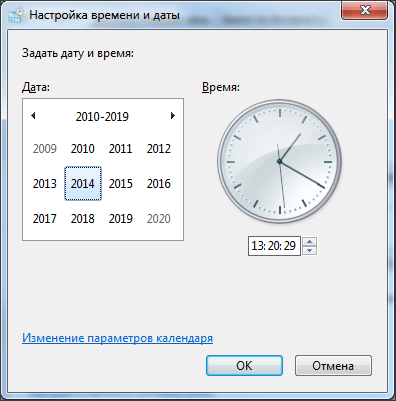 Для сброса и изменения настроек нужно войти в меню «Часы», после этого нажать кнопку «Стоп» или «Отмена».
Для сброса и изменения настроек нужно войти в меню «Часы», после этого нажать кнопку «Стоп» или «Отмена».
Режимы приготовления для разных продуктов
Каждый вид блюда подразумевает свою продолжительность отваривания. Установка минут на таймере или сенсорной панели зависит от рецепта, объема продуктов и необходимой опции. В микроволновке можно сварить кашу и овощи, запечь омлет и кекс, сделать паровые котлетки или рыбу. Большинство современных приборов поддерживают функцию разморозки: микроволны бережно проникают в структуру замерзшего продукта и оттаивают его, почти не нагревая. Модели с электронным меню оснащены набором различных программ для автоматического приготовления. Наиболее популярен режим разогрева, который поддерживают все микроволновые печи.
Панель программного меню
Отсрочка старта – еще одна полезная опция. В меню заранее устанавливается время, когда сработает пуск и микроволновка включит нужный режим. По истечении срока приготовления таймер автоматически остановит процесс.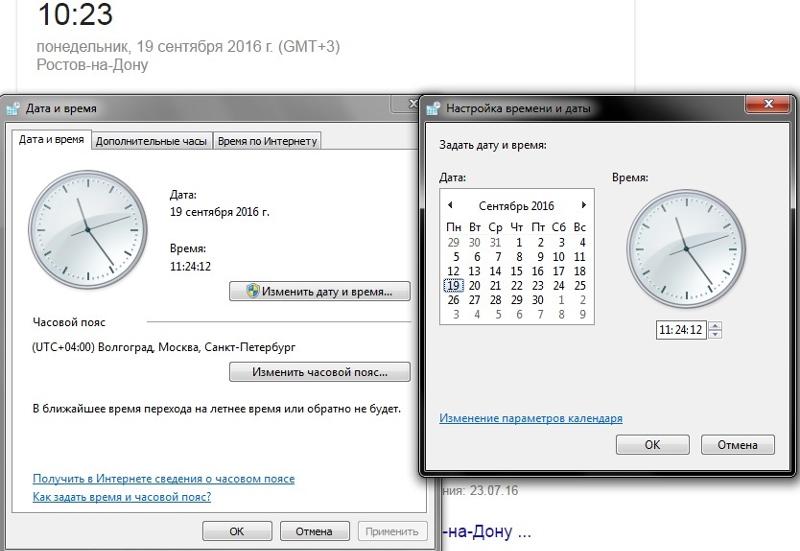 При использовании этой функции важно следить, чтобы время в память устройства было введено правильно. Тогда не получится неприятных сюрпризов.
При использовании этой функции важно следить, чтобы время в память устройства было введено правильно. Тогда не получится неприятных сюрпризов.
Подробнее о функции установки часов и назначении кнопок меню вы узнаете из инструкции к микроволновке.
В чем секрет вкусной пищи из микроволновки? Ответ прост — в правильно установленном времени. Для каждого блюда оно понадобится разное. Современные микроволновые печи позволяют не только разогревать, но и размораживать продукты. Отдельные опции и режимы помогут испечь пирог, сварить кашу или запечь рыбу. О том, как настроить часы, мы рассказали в этой статье.
Как установить время на микроволновке
Для правильной регулировки времени нужно использовать кнопки или регулирующие ручки на панели. Каждый производитель по-своему обозначает их: значком с циферблатом либо просто надписью «Время».
Принцип зависит от типа управления СВЧ-печи. На механической панели будут регуляторы. Один из них отвечает за мощность, другой за скорость нагрева. Чтобы пища не перегрелась или не пригорела, важно правильно отрегулировать таймер.
Чтобы пища не перегрелась или не пригорела, важно правильно отрегулировать таймер.
Чтобы получить кипяток в чашке, хватит 60 секунд. А вот на запекание куриных ножек уйдет 30-40 минут.
Для разморозки продуктов в механической микроволновке нужно установить регулятор мощности на минимум, а таймер на 3 минуты. Вокруг регуляторов есть минутные обозначения, которые облегчат вам задачу.
СВЧ-печи с электронным управлением предлагают большой выбор режимов. Как правило, самостоятельно устанавливать время не требуется. Достаточно выбрать определенный режим, например «Птица» или «Попкорн», а прибор автоматически установит таймер.
В электронных моделях «Самсунг», LG и некоторых других марок можно увеличить время приготовления блюда. Если заданного изначально срока не хватило, то дожидаться отключения не обязательно. Отрегулируйте параметры кнопками «Больше/Меньше».
В моделях «ЭлДжи» это делается так:
- Нажмите клавишу «Стоп/Сброс»;
- Для установки ручного режима выберите кнопку «Старт»;
- Теперь отрегулируйте значения клавишами «Больше/Меньше».
 При этом показания будут изменяться на 10 секунд в большую или меньшую сторону.
При этом показания будут изменяться на 10 секунд в большую или меньшую сторону.
В некоторых моделях предусмотрен дополнительный режим «Отсрочка старта». Это очень удобно, если вы делаете одновременно несколько дел. Прибор самостоятельно отключится, как только таймер достигнет установленной отметки. Перед регулировкой важно проверить точность времени на часах микроволновки, иначе таймер сработает некорректно.
Часы могут сбиться при отключении электричества, поэтому потребуется восстановление настроек. Если же вы впервые включаете прибор, то вам также пригодятся наши рекомендации. Предварительно не забудьте снять защитную пленку с внутренней части камеры.
Все СВЧ-печки могут работать в 12-часовой или 24-часовой системе.
Как выполнить установку времени в LG:
- Нажмите клавишу «Стоп»;
- Для отстройки на 24 часа два раза нажмите «Часы». Для 12 часов нажмите еще раз;
- Нажмите клавишу «10 минут» 15 раз. Затем кнопку «1 минута» 3 раза.
 Теперь «10 минут» 5 раз;
Теперь «10 минут» 5 раз; - Теперь еще раз «Часы».
Все, установка завершена. Теперь выбирайте любую функцию и начинайте приготовление.
Для микроволновых печей «Самсунг» нужны другие действия, чтобы выставить время:
- Нажмите клавишу «Циферблат или Часы». Для формата 24 — 1 раз, для формата 12 — два раза.
- Чтобы задать значения, выбирайте клавиши «Больше/Меньше». Они обозначены стрелочками «вверх-вниз».
- Подтвердить действие — «Часы».
Чтобы эксплуатация микроволновки была успешной, придерживайтесь основных правил:
- Выбирайте соответствующее время приготовления;
- Используйте только специальную жаропрочную посуду;
- Не ставьте в камеру герметично закрытые емкости.
Конечно, настройки для техники разных марок отличаются. Подробные сведения указаны в прилагающейся инструкции. Придерживайтесь правил эксплуатации, в том числе и относительно выбранных режимов и опций. То, что подходит для одного блюда, может оказаться неприемлемым для другого.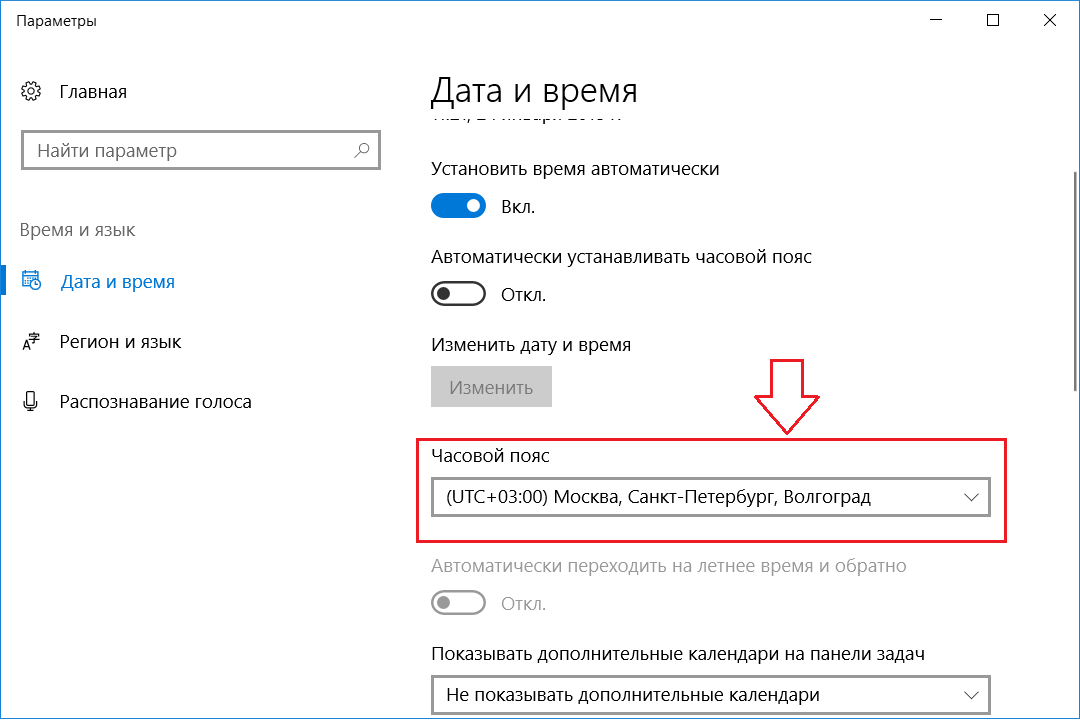
Инструкция к СВЧ (микроволновой) печи
LG MS2042G, MS2042GB, MS2044J, MS2047C
Уважаемые посетители. Во избежание нагромождения материалов и для удобства навигации по инструкциям к бытовой технике мы адаптировали инструкции для смежных моделей микроволновых печей. Для отличий технических характеристик мы сделали пометки для отдельных моделей. Если же Вы не увидели специальную пометку в отличиях отдельно для модели Вашей микроволновой печи — это означает, что инструкция полностью соответствует интересующей Вас модели
микроволновой печи
.
Содержание
1. Предостережения
2. Распаковка и установка печи
3. Установка часов
4. Блокировка от детей
5. Приготовление с использованием микроволновой энергии
6. Уровни микроволновой мощности
7. Приготовление в два этапа
8. Быстрый старт
9. Авто повар
10.
11. Быстрое размораживание
12. Увеличение и уменьшение времени приготовления
Увеличение и уменьшение времени приготовления
13.
14. Посуда для микроволновой печи
15.
16.
17. Информация о монтаже сетевой вилки/Технические характеристики
Предостережения
Меры предосторожности, чтобы избежать возможного чрезмерного воздействия микроволновой энергии
Благодаря встроенным в механизм дверцы печи блокировочным контактам, вы не можете включать печь с открытой дверцей. Эти блокировочные контакты обеспечивают автоматическое отключение любого режима приготовления пищи при открывании дверцы, потому что, если не сделать это в случае микроволновой печи, вы можете подвергнуться вредному воздействию микроволновой энергии.
Важно не пытаться что-либо делать с блокировочными контактами.
Не вставляйте никаких предметов между дверцей печи и передней панелью и не позволяйте остаткам пищи или осадкам чистящих средств накапливаться на уплотняющих поверхностях.
Не пользуйтесь неисправной печью.
Особенно важно, чтобы дверца печи надежно закрывалась, и чтобы не были повреждены: (1) дверца (погнута), (2) петли и защелки (сломаны или ослаблены), (3) уплотнители дверцы и уплотняющие поверхности.
Печь не должен настраивать или ремонтировать никто, кроме квалифицированного специалиста по микроволновому оборудованию.
Предупреждение
Пожалуйста, всегда проверяйте, что вы правильно установили время приготовления пищи, так как слишком длительное приготовление может привести к возгоранию пищи и последующему повреждению печи.
При нагревании в вашей микроволновой печи жидкостей, например, супов, соусов и напитков, может произойти перегрев жидкости выше точки кипения без образования видимых пузырьков пара. Это может привести к неожиданному вскипанию перегретой жидкости. Чтобы избежать такой возможности, необходимо предпринять следующие меры:
1. Избегайте использования цилиндрических сосудов с узким горлышком.
2. Не перегревайте жидкость.
3. Перемешайте жидкость перед тем, как ставить сосуд в печь и затем вновь перемешайте ее после истечения половины времени подогрева.
4. По окончании подогрева дайте сосуду постоять в печи некоторое время, затем осторожно вновь перемешайте жидкость или потрясите сосуд и проверьте температуру жидкости перед ее употреблением, чтобы избежать ожогов (в особенности это относится к бутылочкам и баночкам с детским питанием).
Предупреждение
Всегда давайте пище постоять после ее приготовления с использованием микроволновой энергии и проверяйте
температуру пищи перед ее употреблением. В особенности это относится к содержимому бутылочек и банок с детским питанием.
Как работает микроволновая печь
Микроволны представляют собой форму энергии, аналогичную электромагнитным волнам, используемым в радио-и телевизионном вещании и обычному дневному свету.
Обычно электромагнитные волны распространяются наружу через атмосферу и исчезают в пространстве без следа. Однако, в микроволновых печах имеется магнетрон, который сконструирован таким образом, чтобы можно было использовать энергию, содержащуюся в микроволнах. Электричество, проводимое к магнетрону, используется для генерации микроволновой энергии. Микроволны проникают в зону приготовления пищи через отверстия внутри печи. В нижней части печи расположен вращающийся поворотный столик или поддон. Микроволны не могут проникать через металлические стенки печи, но они могут проникать через такие материалы, как стекло, фарфор и бумага- материалы, из которых изготавливается посуда, безопасная для использования в микроволновой печи.
Однако, в микроволновых печах имеется магнетрон, который сконструирован таким образом, чтобы можно было использовать энергию, содержащуюся в микроволнах. Электричество, проводимое к магнетрону, используется для генерации микроволновой энергии. Микроволны проникают в зону приготовления пищи через отверстия внутри печи. В нижней части печи расположен вращающийся поворотный столик или поддон. Микроволны не могут проникать через металлические стенки печи, но они могут проникать через такие материалы, как стекло, фарфор и бумага- материалы, из которых изготавливается посуда, безопасная для использования в микроволновой печи.
Микроволны не нагревают посуду, тем не менее, посуда нагревается от тепла, генерируемого в пище.
ОЧЕНЬ БЕЗОПАСНОЕ УСТРОЙСТВО
Ваша микроволновая печь является одним из самых безопасных видов техники. Как только дверца открывается, печь автоматически перестаёт вырабатывать микроволны. При проникновении в продукты микроволновая энергия полностью преобразуется в тепло, при этом в продуктах не остаётся никакой «остаточной» энергии, котoрaя могла бы оказать вредное воздействие на ваше здоровье.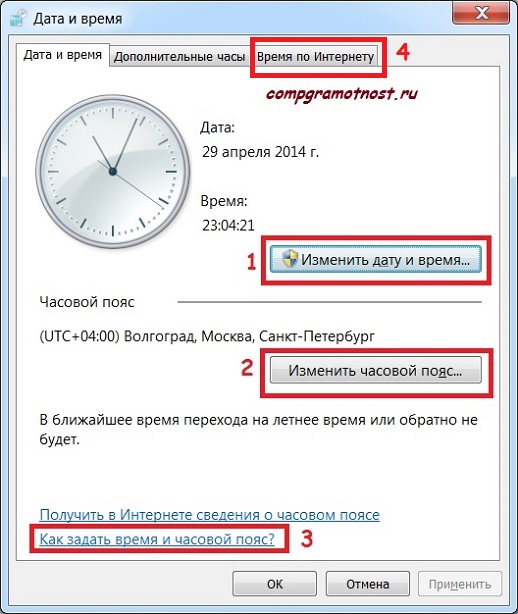
Распаковка и установка печи
Следуя базовым инструкциям, приведенным на двух нижеследующих страницах, вы сможете быстро установить печь и проверить ее работоспособность. Пожалуйста, обратите особое внимание на указания о месте установки печи. При распаковке печи убедитесь в том, что вы вынули из нее все поставляемые с ней принадлежности и упаковочные материалы. Убедитесь в том, что ваша печь не была повреждена при доставке.
1. Распакуйте вашу печь и установите ее на ровную горизонтальную поверхность.
LG MS2047C
2. Установите печь на ровную горизонтальную поверхность в выбранном вами месте на высоте не менее 85 см от пола, но обеспечьте зазор величиной по крайней мере 30 см сверху и 10 см сзади печи для достаточной вентиляции. Чтобы случайно не опрокинуть печь на пол, обеспечьте, чтобы передний край дверцы располагался по крайней мере на 8 см вглубь от края поверхности, на которой установлена печь.
Сверху или на боковых стенках печи расположены вентиляционные отверстия. Блокирование этих отверстий может привести к повреждению печи.
ДАННОЕ ИЗДЕЛИЕ НЕ ДОЛЖНО ИСПОЛЬЗОВАТЬСЯ ДЛЯ ПРИГОТОВЛЕНИЯ ПИЩИ В КОММЕРЧЕСКИХ ЦЕЛЯХ
3. Подсоедините вашу микроволновую печь к стандартной розетке сети переменного тока. Обеспечьте, чтобы питание печи осуществлялось от отдельной цепи. Если ваша печь не работает должным образом, отсоедините сетевую вилку от розетки и затем вновь вставьте вилку в розетку.
4. Откройте вашу печь, потянув за РУЧКУ ДВЕРЦЫ . Установите в печь ВРАЩАЮЩЕЕСЯ КОЛЬЦО и положите на кольцо СТЕКЛЯННЫЙ ПОДНОС .
5. Налейте в сосуд, безопасный для использования в микроволновой печи, 300 мл воды. Поставьте его на СТЕКЛЯННЫЙ ПОДНОС и закройте дверцу. Если у вас имеются сомнения в отношении того, какой сосуд можно использовать, пожалуйста, обратитесь к разделу » » .
6. Нажмите кнопку Стоп/Сброс и затем нажмите кнопку Старт один раз, чтобы задать время работы печи, равное 30 ceкундам.
Нажмите кнопку Стоп/Сброс и затем нажмите кнопку Старт один раз, чтобы задать время работы печи, равное 30 ceкундам.
7. На ДИСПЛЕЕ начнется обратный отсчет времени для 30 ceкунднoгo интервала. Когда он достигает нулевой отметки раздается звуковой сигнал, Откройте дверцу печи и проверьте температуру воды. Если ваша печь работает нормально, вода должна быть теплой.
Будьте осторожны, когда вынимаете сосуд, так как он может быть горячим.
ТЕПЕРЬ ВАША ПЕЧЬ ГОТОВА К РАБОТЕ.
8. Содержимое детских бутылочек и баночек детского питания, перед тем, как давать детям, нужно перемешать или взболтать и проверить температуру, чтобы избежать ожогов.
Установка часов
Когда вы первый раз подсоединили печь к сети или, когда после временного отключения в сети вновь появляется напряжение, дисплей будет показывать ‘0’ ; вам потребуется вновь установить часы.
Если на часах (или дисплее) появились имеющие странный вид символы, отсоедините сетевой шнур печи от розетки, затем вновь подсоедините его и повторите установку часов.
Во время установки часов на дисплее будет мигать двоеточие. После установки часов двоеточие перестанет мигать.
Вы можете установить часы так, чтобы они работали в 12-часовой или 24-часовой системе.
В нижеследующем примере мы покажем вам, как установить время 14:35 при работе часов в 24-часовой системе.
1. Убедитесь в том, что вы удалили из печи все упаковочные материалы.
Убедитесь в том, что вы правильно установили вашу печь, как описано выше в данном Руководстве.
Нажмите кнопку Стоп/Сброс.
2. Дважды нажмите Часы.
(Если вы хотите, чтобы часы работали в 12-часовой системе, нажмите кнопку Часы еще раз.
Если после установки часов вы захотите перейти к другой системе отсчета времени, вам будет необходимо отсоединить сетевой шнур от розетки и затем подсоединить его вновь).
3. Нажмите кнопку 10 мин пятнадцать раз. Нажмите кнопку 1 мин три раза. Нажмите кнопку 10 сек пять раз.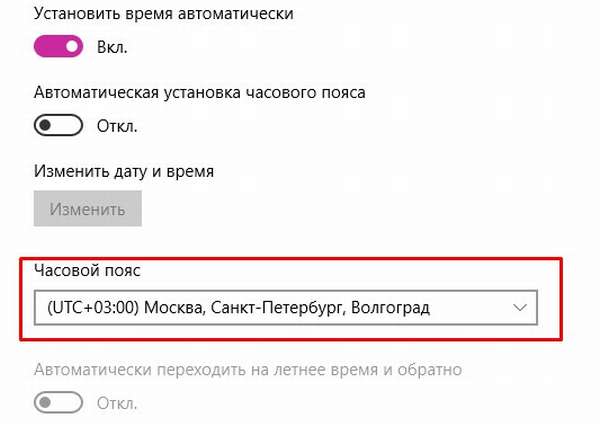
4. Нажмите кнопку Часы для подтверждения введенного времени. Часы начнут идти.
Блокировка от детей
В вашей печи имеется предохранительное устройство, которое позволяет предотвратить случайное включение печи. После включения блокировки от детей вы не сможете пользоваться никакими функциями печи и не сможете ничего готовить в ней до снятия блокировки.
Однако, ребенок все равно сможет открыть дверцу печи.
В некоторых моделях изображения кнопочной панели могут отличаться
1. Нажмите кнопку Стоп/Сброс.
2. Нажмите и удерживайте Стоп , пока на экране не появится “ L ” и не прозвучит сигнал.
Режим БЛОКИРОВКИ ОТ ДЕТЕЙ установлен.
Если вы ранее устанавливали часы, дисплей перестанет показывать текущее время
3. Дислей будет продолжать показывать букву “ L ” , напоминая вам, что установлена БЛОКИРОВКА ОТ ДЕТЕЙ .
4. Чтобы отменить режим БЛОКИРОВКИ ОТ ДЕТЕЙ , нажмите и удерживайте кнопку Стоп/Сброс , пока дисплей не перестанет показывать букву “L” . Когда он освободится, вы услышите звуковой сигнал.
Чтобы отменить режим БЛОКИРОВКИ ОТ ДЕТЕЙ , нажмите и удерживайте кнопку Стоп/Сброс , пока дисплей не перестанет показывать букву “L” . Когда он освободится, вы услышите звуковой сигнал.
Приготовление с использованием микроволновой энергии
В вашей печи можно выбирать пять уровней микроволновой мощности. Автоматически выбирается максимальный уровень мощности, но последовательными нажатиями кнопки Микро можно выбирать другие уровни мощности.
LG MS2042G, MS2042GB, MS2044J
LG MS2047C
В нижеследующем примере мы покажем вам, как готовить какое-либо блюдо на уровне мощности 560 от максимального в течение 5 минут и 30 секунд
В некоторых моделях изображения кнопочной панели могут отличаться
1. Убедитесь в том, что вы правильно установили вашу печь, как описано выше в данном Руководстве.
Нажмите кнопку Стоп/Сброс .
2. Для выбора уровня мощности 560 дважды нажмите кнопку Микро.
На дисплее появляется сообщение “560”.
3. Нажмите кнопку 1 мин пять раз. Нажмите кнопку 10 сек три раза.
4. Нажмите кнопку Старт.
Уровни микроволновой мощности
В вашей печи можно выбирать 5 уровней микроволновой мощности, что обеспечивает максимальную гибкость в управлении приготовлением пищи. В нижеследующей таблице приведены примеры продуктов и рекомендуемые уровни мощности для их приготовления с использованием этой микроволновой печи.
LG MS2042G, MS2042GB, MS2044J
LG MS2047C
Приготовление в два этапа
Во время приготовления в два этапа вы можете открывать дверцу печи, чтобы проверить пищу. Закройте дверцу печи, нажмите кнопку Старт и текущий этап приготовления продолжится.
В конце 1 этапа подается звуковой сигнал и начинается 2 этап.
Если вы захотите стереть программу приготовления из памяти печи, дважды нажмите кнопку Стоп/Сброс.
В следующем примере мы покажем вам, как готовить какую-либо пищу в два этапа. На первом этапе ваша пища будет готовиться 11 минут на ВЫСОКОМ уровне мощности, а на втором этапе — 35 минут на уровне мощности 280 .
В некоторых моделях изображения кнопочной панели могут отличаться
1. Нажмите кнопку Стоп/Сброс.
2. 1 этапа.
Один раз нажмите кнопку Микро для выбора ВЫСОКОГО мощности.
Нажмите кнопку 10 мин один раз.
Нажмите кнопку 1 мин один раз
3. Задайте уровень мощности и время приготовления для 2 этапа.
Нажмите кнопку Микро четыре раза для выбора уровня мощности 280 .
Нажмите кнопку 10 мин три раза.
Нажмите кнопку 1 мин пять раз
4. Нажмите кнопку Старт.
Быстрый старт
Режим Быстрый Старт позволяет вам задавать время приготовления пищи на ВЫСОКОМ уровне микроволновой мощности 30-секундными интервалами нажатием кнопки Старт.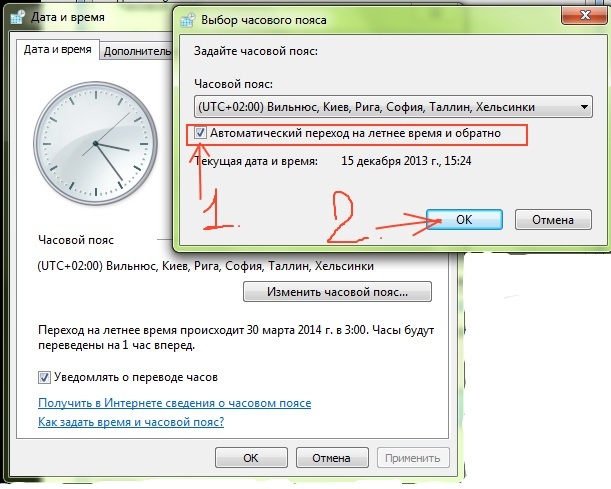
В следующем примере мы покажем вам, как задать приготовление в течение 2 минут на высоком уровне микроволновой мощности.
В некоторых моделях изображения кнопочной панели могут отличаться
1. Нажмите кнопку Стоп/Сброс.
2. Чтобы задать приготовление пищи в течение 2 минут на ВЫСОКОМ уровне микроволновой мощности, нажмите кнопку Старт/Быстрый Старт четыре раза. Ваша печь начнет работать до того, как вы успеете нажать кнопку четыре раза.
3. В режиме Быстрый Старт последовательными нажатиями кнопки Старт вы можете увеличить время приготовления максимум до 10 минут.
Авто повар
Авто повар позволяет вам приготовить большинство любимых продуктов, просто выбрав тип продукта и задав его вес кнопками Больше/Меньше.
В следующем примере мы покажем вам, как приготовить 0,6 кг «Картофель в мундире».
В некоторых моделях изображения кнопочной панели могут отличаться
1. Нажмите кнопку Стоп/Сброс.
Нажмите кнопку Стоп/Сброс.
2. Нажмите кнопку Авто повар () один раз.
На дисплее появится сообщение «Ac-1» .
В данном примере один раз нажмите кнопку Картофель в Мундире.
3. Задайте желаемый вес картофеля.
Нажмите на сектор Больше кнопки ввода веса шесть раз.
Если сектор Больше или Меньше удерживается в нажатом положении, вес будет увеличиваться быстро.
4. Нажмите кнопку Старт.
Автоматическое размораживание продуктов
В вашей печи можно выбирать одну из четырех категорий размораживаемых продуктов: Мясо, Птица, Рыба и Хлеб ; каждая категория продуктов размораживается с использованием отличающегося уровня микроволновой мощности. Выбор требующейся категории производится последовательными нажатиями кнопки Автоpазморoзка.
Так как температура и плотность продуктов могут быть различными, мы рекомендуем вам проверить продукты перед началом приготовления. Особенное внимание обращайте на большие куски мяса и птицы, так как некоторые продукты не должны быть полностью оттаявшими перед приготовлением. Например, рыба готовится так быстро, что иногда лучше начинать приготовление тогда, когда она еще слегка заморожена.
Особенное внимание обращайте на большие куски мяса и птицы, так как некоторые продукты не должны быть полностью оттаявшими перед приготовлением. Например, рыба готовится так быстро, что иногда лучше начинать приготовление тогда, когда она еще слегка заморожена.
В нижеследующем примере мы покажем вам, как разморозить 1,4 кг замороженной птицы.
В некоторых моделях изображения кнопочной панели могут отличаться
1. Нажмите кнопку Стоп/Сброс.
2. Для выбора программы размораживания Птицы нажмите кнопку Автоpазморoзка () два раза. В окне дисплея появится сообщение «dEF2» .
3. Введите вес замороженных продуктов, которые вы собираетесь разморозить.
Нажмите кнопку Больше четыренадцать раз.
4. Нажмите кнопку Старт.
Старт
ИНСТРУКЦИИ ПО АВТОМАТИЧЕСКОМУ РАЗМОРАЖИВАНИЮ.
. Пищевой продукт, требующий размораживания, должен быть помещен в подходящую для микроволновой печи посуду, которую, не закрывая, следует поместить в печь на стеклянный поворотный стол.
Если некоторые части продуктов оттаивают быстрее других, прикройте их небольшими кусочками фольги. Это поможет замедлить процесс размораживания, предотвращая продукт от пересыхания. Проверьте, чтобы фольга не касалась стенок печи и кусочки фольги не соприкасались друг с другом.
Такие продукты, как мясной фарш, отбивные котлеты, колбаски (сосиски) и бекон, по возможности следует отделять друг от друга. Когда прозвучит ЗВУКОВОЙ СИГНАЛ, откройте дверцу и переверните продукты. Если есть уже размороженные куски, выньте их. Верните еще замороженную часть в печь и продолжите размораживание. После размораживания, дайте продукту постоять до полного оттаивания.
Например, куски мяса и целые тушки цыплят должны ПОСТОЯТЬ не менее 1 часа перед началом приготовления.
Быстрое размораживание
В процессе размораживания ваша печь подаст звуковой сигнал, после которого откройте дверцу печи, переверните продукты и разделите куски для обеспечения равномерного оттаивания. Выньте оттаявшие куски или экранируйте их фольгой для замедления оттаивания. После проверки продуктов закройте дверцу и нажмите кнопку Старт для продолжения размораживания.
Выньте оттаявшие куски или экранируйте их фольгой для замедления оттаивания. После проверки продуктов закройте дверцу и нажмите кнопку Старт для продолжения размораживания.
Ваша печь будет продолжать размораживать продукты (даже после звукового сигнала об окончании размораживания), пока вы не откроете дверцу.
Эта функция подходит для очень быстрого размораживания 0,5 кг. рубленого мяса, кусочков курицы или рыбного филе.Чтобы середина тоже разморозилась, понадобится дать продукту немного постоять.
В примере ниже мы покажем вам, как разморозить 0,5 кг. куриного филе.
В некоторых моделях изображения кнопочной панели могут отличаться
1. Нажмите кнопку Стоп/Сброс.
Взвесьте продукты, которые вы собираетесь размораживать. Обязательно удалите металлические завязки или обертки, затем поместите продукты в печь и закройте дверцу.
2. Нажмите один раз кнопку Быcтpaя разморозка ().
Печь сделает остальное.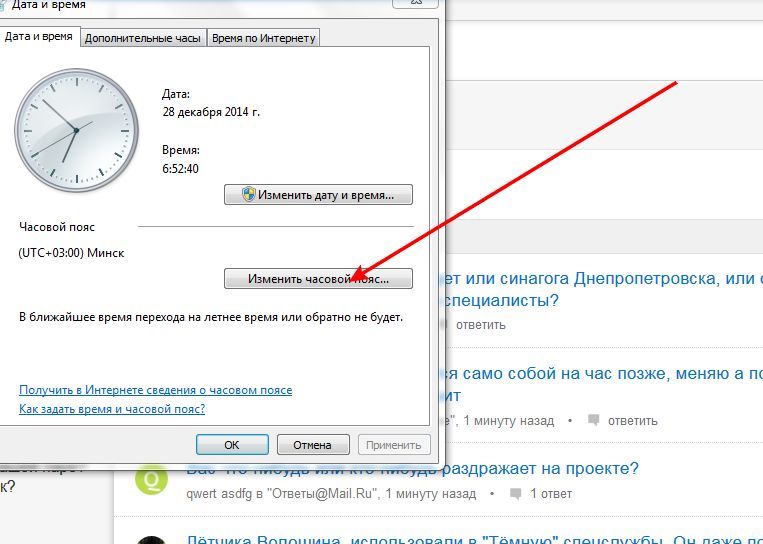
ИНСТРУКЦИИ ПО БЫСТРОЙ РАЗМОРОЗКЕ
* Полностью удалите упаковку с мяса.
* Положите фарш в посуду для микроволновой печи. Когда прозвучит звуковой сигнал, откройте дверцу, выньте фарш из печи, переверните его и положите обратно в печь. Нажмите кнопку СТАРТ, чтобы продолжить разморозку. В конце программы выньте фарш из микроволновой печи, накройте фольгой и оставьте постоять 5-15 минут до полного оттаивания.
Увеличение и уменьшение времени приготовления
При ручном управлении вы можете продлить время приготовления в любой момент при помощи кнопок Больше/Меньше . Останавливать приготовление для этого не требуется.
Пример ниже продемонстрирует, как изменить заданную программу, увеличив или уменьшив время приготовления.
В некоторых моделях изображения кнопочной панели могут отличаться
1. Нажмите кнопку Стоп/Сброс.
2. Установите ручной режим.
Нажмите кнопку Старт .
3. Нажмите кнопку Больше. При каждом нажатии кнопки время приготовления будет увеличиваться на 10 секунд.
Нажмите кнопку Меньше. При каждом нажатии кнопки время приготовления будет уменьшаться на 10 секунд.
Важные инструкции по безопасности
ПРЕДУПРЕЖДЕНИЕ
Пожалуйста, всегда проверяйте, что вы правильно установили время приготовления пищи, так как слишком длительное приготовление может привести к ВОЗГОРАНИЮ пищи и последующему ПОВРЕЖДЕНИЮ ПЕЧИ.
Прочтите внимательно и сохраните для справок в будущем.
1. Не делайте попыток самостоятельной регулировки или ремонта дверцы, панели управления, блокировочных контактов или любых других частей печи. Опасно выполнять операции по обслуживанию или ремонту печи, сопряженные со снятием любых кожухов и крышек, обеспечивающих защиту от излучения микроволновой энергии. Ремонт должен осуществлять только квалифицированный специалист по ремонту микроволновой техники.
2. Не включайте печь, когда она пуста. Когда печь не используется, рекомендуется ставить в нее стакан с водой. Если вы случайно включите печь, вода безопасно поглотит всю микроволновую энергию.
3. Не сушите в микроволновой печи одежду, которая может обуглиться или обгореть, если вы нагреваете ее слишком долго.
4. Не готовьте продукты, обернув их в бумажные полотенца, за исключением случаев, когда в поваренной книге даны именно такие рекомендации по приготовлению какого-либо блюда.
5. Не пользуйтесь газетами вместо бумажных полотенец при приготовлении пищи.
6. Не пользуйтесь деревянной посудой. Она может перегреться и обуглиться. Не пользуйтесь керамической посудой с металлической отделкой (например, золотом или серебром). Всегда удаляйте закрученные проволочки, завязывающие пакеты с продуктами. Металлические предметы могут привести к возникновению электрической дуги, которая может вызвать серьезное повреждение печи.
7. Не включайте печь, когда между дверцей и передними торцевыми поверхностями печи находится кухонное полотенце, салфетка или какое-либо другое препятствие, так как это может вызвать утечку микроволновой энергии наружу.
8. Не пользуйтесь бумагой, изготовленной из переработанного вторичного сырья, так как в ней могут содержаться примеси, которые могут вызвать искрение и/ или загорание при приготовлении пищи.
9. Не мойте вращающийся поднос в воде сразу же после окончания приготовления пищи. Он может разломиться или треснуть.
10. Для приготовления или подогрева малых количеств пищи требуется меньше времени. Если вы запрограммируете обычное время, пища может перегреться и пригореть.
11. Чтобы случайно не опрокинуть печь на пол, обеспечьте, чтобы передний край дверцы располагался, по крайней мере, на 8 см вглубь от края поверхности, на которой установлена печь.
12. Перед приготовлением проткните вилкой кожуру картофеля, яблок и других аналогичных овощей и фруктов.
13. Не готовьте в печи яйца в скорлупе. Внутри яйца создастся давление и оно взорвется.
14. Не пытайтесь готовить в вашей печи блюда во фритюре.
15. Прежде чем готовить или размораживать продукты, удалите с них пластиковую упаковку.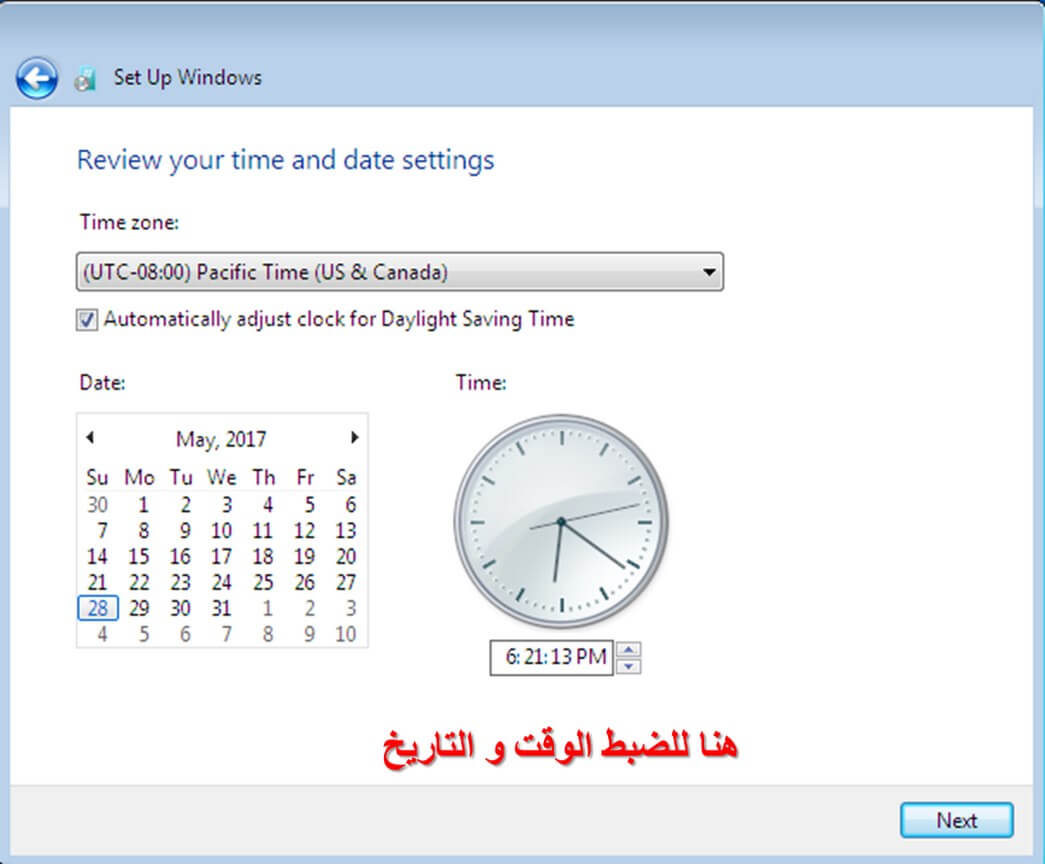 Однако, обратите внимание, что в некоторых случаях пища должна быть накрыта пластиковой пленкой при приготовлении или подогреве.
Однако, обратите внимание, что в некоторых случаях пища должна быть накрыта пластиковой пленкой при приготовлении или подогреве.
16. Если дверца печи или уплотнители дверцы находятся в неисправном состоянии, печью нельзя пользоваться до тех пор, пока ее не отремонтирует специалист.
17. Если вы заметили дым, не открывайте дверцу печи, а выключите ее или отсоедините сетевой шнур печи от розетки, чтобы пламя погасло без поступления воздуха.
18. Когда пища готовится или подогревается в одноразовой посуде из пластика, бумаги или других горючих материалов, не оставляйте печь без присмотра, а почаще заглядывайте внутрь, чтобы убедиться в том, что с посудой ничего не происходит.
19. Разрешайте детям пользоваться печью без присмотра только после того, как вы обучили их так, что ребенок умеет безопасно пользоваться печью и понимает опасность ее неправильного использования.
20. Жидкости или другие продукты не должны нагреваться в герметичных сосудах, так как они могут взорваться при нагревании.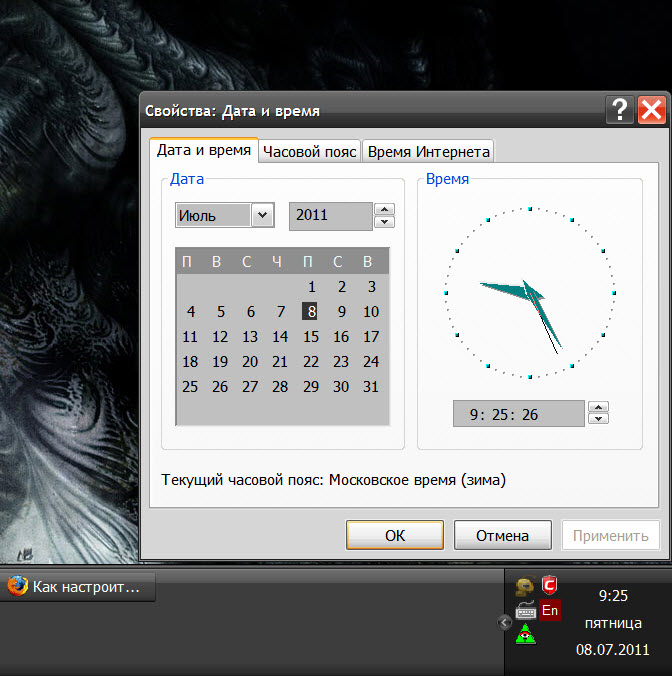
Срок службы данного товара-7 лет со дня передачи товара потребителю.
Посуда для микроволновой печи
Никогда не используйте в вашей микроволновой печи металлическую посуду или посуду с металлической отделкой
Микроволны не могут проходить через металл. Они будут отражаться от любого металлического предмета, помещенного в печь и вызовут появление электрической дуги, которая по своему происхождению аналогична молнии.
Большая часть термостойкой неметаллической кухонной посуды безопасна для использования в микроволновой печи. Однако, некоторая посуда может содержать материалы, делающие ее непригодной для микроволновой печи. Если у вас имеются сомнения в пригодности какой-либо конкретной посуды, имеется простой способ определить, пригодна ли эта посуда для микроволновой печи.
Поставьте предмет посуды, вызывающий у вас сомнения, в микроволновую печь рядом со стаканом воды. Включите режим микроволн на ВЫСОКОЙ мощности в течение 1 минуты. Если вода нагреется, а испытываемая посуда остается холодной на ощупь, она безопасна для использования в микроволновой печи.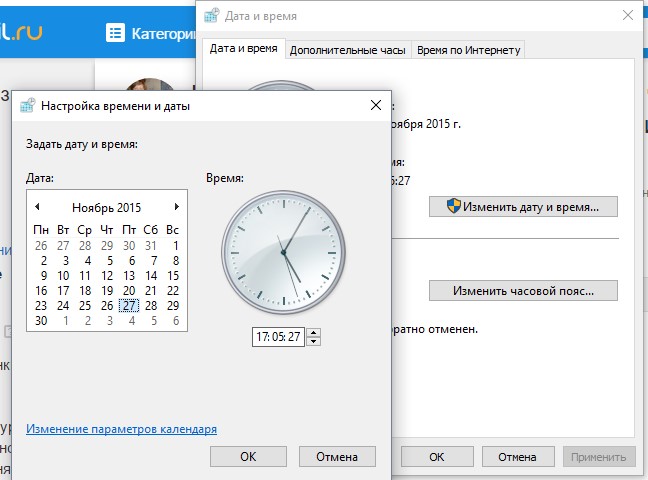 Однако, если температура воды не изменяется, а посуда становится теплой, это означает, что она поглощает микроволны и ее небезопасно использовать в микроволновой печи. В вашей кухне вероятно уже имеется много посуды, которую можно использовать при приготовлении пищи в микроволновой печи. Просто прочтите нижеприведенный перечень.
Однако, если температура воды не изменяется, а посуда становится теплой, это означает, что она поглощает микроволны и ее небезопасно использовать в микроволновой печи. В вашей кухне вероятно уже имеется много посуды, которую можно использовать при приготовлении пищи в микроволновой печи. Просто прочтите нижеприведенный перечень.
Столовые тарелки
Многие виды столовой посуды безопасны для использования в микроволновой печи. В случае сомнений, посмотрите в документации изготовителя посуды или проведите проверку на пригодность для микроволновой печи.
Стеклянная посуда
Термостойкая стеклянная посуда безопасна для микроволновой печи. Это также относится ко всем маркам кухонной посуды из закаленного стекла. Однако, не пользуйтесь хрупкой стеклянной посудой, такой как бокалы или стаканы для вина, так как они могут лопнуть при нагреве пищи.
Пластиковые сосуды для хранения продуктов
Они могут использоваться для быстрого подогрева пищи. Однако, они не должны использоваться для приготовления пищи в течение длительного времени, так как горячая пища в конце концов приведет к их деформации или плавлению.
Бумага
Бумажные тарелки и сосуды являются удобными и безопасными для использования в микроволновой печи при условии, что время приготовления короткое и в пище содержится мало жира и влаги. Бумажные полотенца также очень удобны для обертывания продуктов и обкладывания противней для выпекания, в которых готовятся жирные блюда, такие как бекон. Обычно старайтесь избегать окрашенной бумаги, так как краска может перейти на пищу. Некоторые бумажные изделия, изготовленные из вторичного сырья, могут содержать примеси, которые могут привести к появлению электрической дуги или возгоранию.
Пластиковые пакеты для приготовления пищи
Они безопасны для использования в микроволновой печи при условии, что они специально предназначены для приготовления пищи. Однако, обязательно сделайте надрез на пакете, чтобы пар имел возможность выходить из пакета. Никогда не пользуйтесь для приготовления пищи в вашей микроволновой печи обычными пластиковыми пакетами, так как они расплавятся и порвутся.
Пластмассовая кухонная посуда для микроволновой печи
В продаже имеется кухонная посуда для микроволновой печи различных форм и размеров. По большей части вы вероятно можете использовать уже имеющуюся у вас на кухне посуду, а не покупать новую.
Фаянс, глиняная посуда и керамика
Сосуды, сделанные из этих материалов, обычно прекрасно подходят для использования в микроволновой печи, но чтобы иметь полную уверенность, их необходимо испытать вышеприведенным способом.
ПРЕДОСТЕРЕЖЕНИЕ
Некоторые предметы посуды с высоким содержанием свинца или железа не пригодны для использования в микроволновой печи.Чтобы быть уверенными в том, что посуда может использоваться в микроволновой печи, вы должны испытать ее.
Характеристики продуктов и приготовление с использованием микроволновой энергии
Наблюдайте за процессом приготовления
Рецепты в поваренной книге были тщательно разработаны, но ваш успех в приготовлении блюд с их использованием зависит от того, насколько внимательно вы наблюдаете за процессом приготовления. Всегда наблюдайте за пищей при ее приготовлении. В вашу печь вмонтирован светильник, который автоматически загорается при приготовлении пищи, так что вы можете заглядывать внутрь и проверять, как идет приготовление. Приведенные в рецептах указания о том, когда нужно приподнять, перемешать пищу и т. п., должны считаться минимумом требующихся действий. Если вам кажется, что пища готовится неравномерно, просто примите меры, которые по вашему мнению поправят положение.
Всегда наблюдайте за пищей при ее приготовлении. В вашу печь вмонтирован светильник, который автоматически загорается при приготовлении пищи, так что вы можете заглядывать внутрь и проверять, как идет приготовление. Приведенные в рецептах указания о том, когда нужно приподнять, перемешать пищу и т. п., должны считаться минимумом требующихся действий. Если вам кажется, что пища готовится неравномерно, просто примите меры, которые по вашему мнению поправят положение.
Факторы, влияющие на время приготовления пищи
Время приготовления зависит от многих факторов. Температура ингредиентов, использующихся в рецепте, очень сильно влияет на время приготовления. Например, пирог, приготовленный из масла, молока и яиц, только что вынутых из холодильника, будет выпекаться существенно дольше, чем пирог, приготовленный из тех же ингредиентов, но имеющих комнатную температуру. Во всех рецептах блюд, приведенных в данном Руководстве, указаны диапазоны времен приготовления. В общем, вы найдете, что если вы готовите блюдо в течение минимального времени, указанного в рецепте, оно обычно бывает не готово до конца, а иногда для приготовления блюда по вашему вкусу приходится даже превышать максимальное указанное время. Основной принцип, принятый в этой поваренной книге, состоит в консервативном подходе при указании времени приготовления. Ведь, если пища пригорела, то это уже нельзя исправить. В некоторых рецептах, особенно рецептах приготовления хлеба, пирогов и заварного крема, рекомендуется вынимать блюдо из печи слегка неготовым. Это не ошибка. Если дать блюду постоять, особенно в накрытом виде, оно продолжает готовиться даже после извлечения из печи, так как тепло, поглощенное наружными слоями пищи, постепенно проникает внутрь. Если пища оставлена в печи до тех пор, пока она не будет готова по всему объему, наружные слои будут пересушены или даже пригорят. Вы постепенно станете все более искусными в определении времени приготовления и отстоя различных блюд.
Основной принцип, принятый в этой поваренной книге, состоит в консервативном подходе при указании времени приготовления. Ведь, если пища пригорела, то это уже нельзя исправить. В некоторых рецептах, особенно рецептах приготовления хлеба, пирогов и заварного крема, рекомендуется вынимать блюдо из печи слегка неготовым. Это не ошибка. Если дать блюду постоять, особенно в накрытом виде, оно продолжает готовиться даже после извлечения из печи, так как тепло, поглощенное наружными слоями пищи, постепенно проникает внутрь. Если пища оставлена в печи до тех пор, пока она не будет готова по всему объему, наружные слои будут пересушены или даже пригорят. Вы постепенно станете все более искусными в определении времени приготовления и отстоя различных блюд.
Плотность продуктов
Легкие, пористые блюда, такие как торт или хлеб, готовятся быстрее, чем тяжелые, плотные блюда, такие как ростбиф или тушеное мясо. При приготовлении пористых блюд вы должны позаботиться о том, чтобы их наружные края не стали слишком сухими и хрупкими.
Высота пищи
Верхняя часть высоких продуктов, в частности, ростбифа, будет готовиться быстрее, чем нижняя. Вследствие этого, блюдо, имеющее большую высоту, рекомендуется переворачивать во время приготовления, иногда несколько раз.
Количество продуктов
Количество микроволн в вашей микроволновой печи остается неизменным вне зависимости от количества готовящихся продуктов. Следовательно, чем больше продуктов вы поместите в микроволновую печь, тем дольше они будут готовиться. Когда вы готовите какое-либо блюдо, вес которого наполовину меньше веса, указанного в рецепте, не забудьте уменьшить указанное в рецепте время приготовления по крайней мере на одну треть.
Форма продуктов
Микроволны проникают в продукты только на глубину около 2 см; внутренняя часть толстого блюда готовится за счет того, что тепло, генерируемое снаружи, переносится внутрь. Только наружные слои любого блюда готовятся за счет микроволновой энергии, остальная часть блюда готовится за счет теплопроводности. Из этого следует, что наихудшей возможной формой блюда при приготовлении в микроволновой печи является толстый квадрат. Углы уже давно будут готовы, а центр еще даже не нагреется. В микроволновой печи наиболее успешно готовятся круглые тонкие блюда и блюда, имеющие форму кольца.
Из этого следует, что наихудшей возможной формой блюда при приготовлении в микроволновой печи является толстый квадрат. Углы уже давно будут готовы, а центр еще даже не нагреется. В микроволновой печи наиболее успешно готовятся круглые тонкие блюда и блюда, имеющие форму кольца.
Накрывание
Крышка улавливает тепло и пар, за счет чего пища готовится быстрее. Для накрыва-ния используйте крышку или облегающую пленку, приподняв один из ее углов, чтобы пленку не разорвало давлением пара.
Подрумянивание
Мясо и птица, которые готовятся 15 минут или дольше, слегка подрумянятся за счет их собственного жира. На блюда, которые готовятся более короткое время, можно нанести соус для подрумянивания, такой как вустерширский соус, соевый соус или соус для барбекю, что позволяет добиться аппетитного цвета. Так как к блюдам добавляются относительно небольшие количества соуса для подрумянивания, первоначальный аромат блюд остается неизменным.
Накрывание жиронепроницаемой бумагой
Жиронепроницаемая бумага эффективно предотвращает разбрызгивание и помогает пище удержать часть тепла. Но, так как она накрывает пищу менее плотно, чем крышка или облегающая пленка, это позволяет пище слегка подсохнуть.
Но, так как она накрывает пищу менее плотно, чем крышка или облегающая пленка, это позволяет пище слегка подсохнуть.
Размещение и обеспечение промежутков
Штучные продукты, такие как печеный картофель, кексы в формочках, закуски будут нагреваться более равномерно, если их разместить в микроволновой печи на одинаковых расстояниях друг от друга, предпочтительно в кружок. Никогда не кладите продукты стопкой друг на друга.
Перемешивание
Перемешивание является одним из наиболее важных приемов при приготовлении пищи в микроволновой печи. При обычном приготовлении блюда перемешиваются с целью смешивания ингредиентов. Однако, при приготовлении с помощью микроволн, блюда перемешиваются с целью распространения и перераспределения тепла. Всегда перемешивайте пищу от краев в направлении центра, так как края нагреваются в первую очередь.
Переворачивание
Большие высокие блюда, такие как мясо большим куском и цыпленок целиком, необходимо переворачивать, чтобы верхняя и нижняя часть готовились равномерно. Также рекомендуется переворачивать куски цыпленка и отбивные котлеты.
Также рекомендуется переворачивать куски цыпленка и отбивные котлеты.
Размещение более толстых порций снаружи
Так как микроволны “притягиваются” к наружным частям пищи, разумно размещать более толстые порции мяса, птицы или рыбы ближе к краям блюда, в котором они готовятся. В этом случае более толстые порции получат больше микроволновой энергии и пища будет готовиться более равномерно.
Экранирование
Для предотвращения пережаривания углов и краев блюд, имеющих квадратную или прямоугольную форму, их иногда закрывают кусочками алюминиевой фольги, которые блокируют микроволны. Никогда не используйте слишком большое количество фольги и обеспечьте, чтобы фольга надежно держалась на блюде, в противном случае может возникнуть электрическая дуга.
Приподнимание
Толстые и плотные блюда могут быть приподняты для того, чтобы микроволны могли поглощаться нижней частью и центром блюда.
Протыкание
Продукты, заключенные в скорлупу, шкурку или мембрану, могут взорваться в печи, если вы не проткнете их перед приготовлением. К таким продуктам относятся белки и желтки яиц, моллюски и устрицы, а также целые овощи и фрукты.
К таким продуктам относятся белки и желтки яиц, моллюски и устрицы, а также целые овощи и фрукты.
Проверка готовности
В микроволновой печи пища готовится так быстро, что необходимо часто проверять ее готовность. Некоторые блюда оставляют в печи до тех пор, пока они не будут полностью готовы, но большинство блюд, включая блюда из мяса и птицы, вынимаются из печи слегка неготовыми и им дают дойти до готовности за время отстоя. За время отстоя внутренняя температура пищи поднимается на величину от 30 C до 80 C.
Время отстоя
Пище часто дают постоять от 3 до 10 минут после того, как она вынута из микроволновой печи. Обычно, пищу на время отстоя накрывают для сохранения тепла, за исключением случаев, когда она должна подсохнуть снаружи (например, некоторые пироги и бисквиты). Отстой позволяет довести пищу до готовности, а также позволяет смешаться и окрепнуть букету ее ароматов.
Чистка вашей печи
1. Поддерживайте внутренние поверхности печи в чистоте
Капли пищи или пролитые жидкости прилипают к стенкам печи и попадают между уплотнителями и поверхностью дверцы.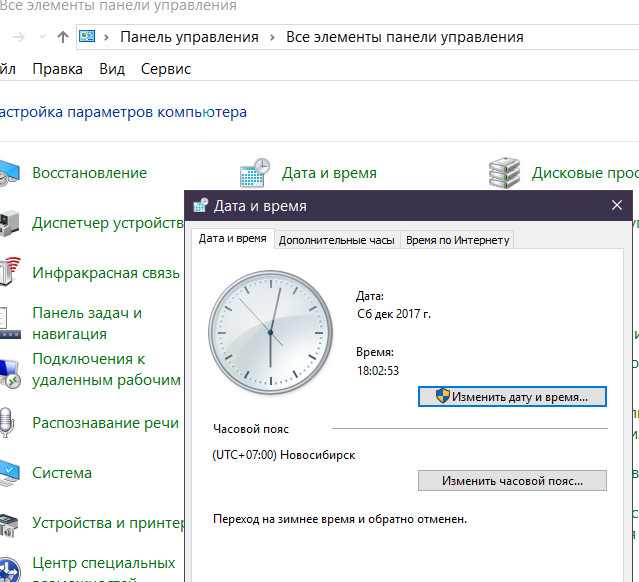 Лучше всего сразу же удалить их с помощью влажной тряпки. Крошки пищи и капли будут поглощать микроволновую энергию и увеличивать время приготовления. С помощью влажной тряпки удалите все крошки и остатки пищи, находящиеся между дверцей и уплотняющими поверхностями печи. Эти места необходимо чистить особенно тщательно для обеспечения надежного закрывания дверцы. Удалите капли жира с внутренних поверхностей намыленной тряпкой, затем смойте тряпкой мыло и протрите насухо. Не пользуйтесь жесткими моющими средствами или абразивными чистящими средствами. Стеклянный поднос можно мыть вручную или в посудомоечной машине.
Лучше всего сразу же удалить их с помощью влажной тряпки. Крошки пищи и капли будут поглощать микроволновую энергию и увеличивать время приготовления. С помощью влажной тряпки удалите все крошки и остатки пищи, находящиеся между дверцей и уплотняющими поверхностями печи. Эти места необходимо чистить особенно тщательно для обеспечения надежного закрывания дверцы. Удалите капли жира с внутренних поверхностей намыленной тряпкой, затем смойте тряпкой мыло и протрите насухо. Не пользуйтесь жесткими моющими средствами или абразивными чистящими средствами. Стеклянный поднос можно мыть вручную или в посудомоечной машине.
2. Поддерживайте внешние поверхности печи в чистоте
Чистите внешние поверхности с использованием мягкого мыла и теплой воды, затем смойте мыло и насухо протрите корпус мягкой тряпкой или бумажным полотенцем. Чтобы предотвратить повреждение внутренних элементов печи, не позволяйте воде просочиться в вентиляционные отверстия. Для чистки панели управления откройте дверцу, чтобы предотвратить случайное включение печи и вытрите панель влажной тряпочкой, а затем немедленно вытрите ее насухо мягкой тряпкой.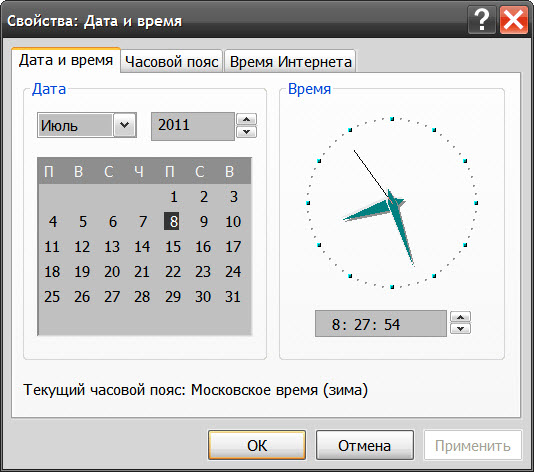 После окончания чистки нажмите кнопку Стоп/Сброс.
После окончания чистки нажмите кнопку Стоп/Сброс.
3. Если пар сконденсируется внутри или снаружи печи по периметру дверцы, вытрите панели мягкой тряпкой. Это может произойти, когда микроволновая печь работает в условиях высокой влажности и ни коим образом не свидетельствует о неисправности печи.
4. Дверца и уплотнители дверцы должны поддерживаться в чистоте. Для чистки пользуйтесь только мягкой тряпкой и мыльной теплой водой, затем смойте мыло и тщательно вытрите насухо.
НЕ ПОЛЬЗУЙТЕСЬ АБРАЗИВНЫМИ МАТЕРИАЛАМИ, ТАКИМИ КАК ЧИСТЯЩИЕ ПОРОШКИ, МЕТАЛЛИЧЕСКИЕ МОЧАЛКИ И ПЛАСТИКОВЫЕ ПОДУШЕЧКИ
.
Металлические поверхности будет легче поддерживать в чистом состоянии, если почаще протирать их влажной тряпкой.
Ответы на наиболее часто возникающие вопросы
В. Почему не горит освещение в камере печи?
О. Для этого может иметься несколько причин: Перегорела лампочка в печи. Дверца печи не закрыта.
В. Пропускает ли микроволновую энергию смотровое окно в дверце печи?
О. Нет. Отверстия в закрывающем окно экране сделаны такой величины, что они позволяют проходить свету, но не позволяют проходить микроволновой энергии.
Нет. Отверстия в закрывающем окно экране сделаны такой величины, что они позволяют проходить свету, но не позволяют проходить микроволновой энергии.
В. Почему при нажатии кнопки на панели управления подается звуковой сигнал?
О. Звуковой сигнал показывает, что ваш управляющий сигнал введен в память печи.
В. Будет ли микроволновая печь повреждена, если ее включить тогда, когда она пуста?
О. Да. Никогда не включайте печь, когда она пуста или не установив в нее стеклянный поднос.
В. Почему яйца иногда “взрываются”?
О. Когда вы запекаете, жарите яйца или готовите яйца-пашот, желток может “взорваться” из-за накопления пара внутри желточной мембраны. Чтобы избежать этого, просто проткните желток перед приготовлением яйца. Никогда не готовьте яйца в скорлупе.
В. Почему рекомендуется дать пище постоять после того, как закончилось время ее приготовления в печи?
О. После того, как приготовление пищи с использованием микроволн закончилось, она продолжает готовиться во время “отстоя”. Это время отстоя позволяет пище дойти до готовности по всему ее объему. Длительность времени отстоя зависит от плотности пищи.
Это время отстоя позволяет пище дойти до готовности по всему ее объему. Длительность времени отстоя зависит от плотности пищи.
В. Можно ли готовить в микроволновой печи воздушную кукурузу?
О. Да, с помощью одного из двух методов, описанных ниже.
1. С использованием посуды для приготовления воздушной кукурузы, разработанной специально для
микроволновой печи.
2. С использованием имеющейся в продаже упакованной воздушной кукурузы, предназначенной для
микроволновой печи. При этом на упаковке указаны время приготовления и уровень мощности, которые нужно
использовать.
ТОЧНО ВЫПОЛНЯЙТЕ УКАЗАНИЯ ПО ПРИГОТОВЛЕНИЮ ПРОДУКТА, ДАННЫЕ ЕГО ИЗГОТОВИТЕЛЕМ. НЕ ОСТАВЛЯЙТЕ ПЕЧЬ БЕЗ ПРИСМОТРА ВО ВРЕМЯ ПРИГОТОВЛЕНИЯ ВОЗДУШНОЙ КУКУРУЗЫ. ЕСЛИ КУКУРУЗА НЕ ПРЕВРАТИТСЯ В ВОЗДУШНУЮ В ТЕЧЕНИЕ УКАЗАННОГО НА УПАКОВКЕ ВРЕМЕНИ, ПРЕКРАТИТЕ ПРИГОТОВЛЕНИЕ. ПРОДОЛЖЕНИЕ ПРИГОТОВЛЕНИЯ МОЖЕТ ПРИВЕСТИ К ВОЗГОРАНИЮ КУКУРУЗЫ.
ПРЕДОСТЕРЕЖЕНИЕ
НИКОГДА НЕ ПОЛЬЗУЙТЕСЬ ДЛЯ ПРИГОТОВЛЕНИЯ ВОЗДУШНОЙ КУКУРУЗЫ ПАКЕТАМИ ИЗ ОБЕРТОЧНОЙ БУМАГИ. НИКОГДА НЕ ПЫТАЙТЕСЬ ПОВТОРНО ГОТОВИТЬ НЕРАЗОРВАВШИЕСЯ ЗЕРНА.
НИКОГДА НЕ ПЫТАЙТЕСЬ ПОВТОРНО ГОТОВИТЬ НЕРАЗОРВАВШИЕСЯ ЗЕРНА.
В. Почему моя печь не всегда готовит так быстро, как это указано в поваренной книге для микроволновой печи?
О. Обратитесь к вашей поваренной книге еще раз, чтобы проверить, точно ли вы выполнили все имеющиеся инструкции и выяснить, какие причины могут вызвать изменения времени приготовления. Указанные в поваренной книге времена приготовления и уровни мощности предложены с учетом того, чтобы предотвратить пережаривание и подгорание пищи -проблему, наиболее часто возникающую в период освоения приемов приготовления пищи в микроволновой печи. Вариации размера, формы, веса и толщины пищи могут привести к более длительному времени приготовления. Как и в случае пользования обычной кухонной плитой, дополняйте указания поваренной книги собственным здравым смыслом и опытом для обеспечения правильности приготовления пищи.
Информация о монтаже сетевой вилки/Технические характеристики
Предупреждение
Это изделие должно быть заземлено!!!
Провода в сетевом шнуре окрашены в соответствии со следующим кодом:
СИНИЙ ~ Нейтральный
КОРИЧНЕВЫЙ ~ Под напряжением
ЖЕЛТЫЙ И ЗЕЛЕНЫЙ ~ Земля
Так как эти цвета проводов могут не соответствовать цветным меткам на вашей вилке, поступайте следующим образом:
Провод СИНЕГО N или имеющему ЧЕРНЫЙ цвет.
Провод КОРИЧНЕВОГО цвета должен быть подсоединен к контакту вилки, помеченному буквой L или имеющему КРАСНЫЙ цвет.
Провод ЖЕЛТОГО И ЗЕЛЕНОГО или ЗЕЛЕНОГО цвета должен быть подсоединен к заземляющему контакту, который помечен буквой E или символом “ ”.
Если сетевой шнур изделия поврежден, то для обеспечения безопасности его должен заменить представитель фирмы-изготовителя, ее агент по обслуживанию или лицо, имеющее аналогичную квалификацию.
Технические характеристики
LG MS2042G, MS2042GB, MS2044J
LG MS2047C
Сделано и адаптировано специально для Вас заботливыми представителями администрации сервисного центра R.
T.
Микроволновая печь – хорошее бытовое приобретение. Благодаря ей можно готовить различные блюда быстро и вкусно. При этом подогревать их также очень просто. Как только такая вещь появляется в доме, сразу хочется ее использовать как можно скорее, начинается чтение инструкции, пробные манипуляции и т. д.
д.
Время
Важным вопросом в использовании микроволновки является установка времени. Обычно в инструкции указываются основные моменты. Большинство современных печей оснащено дисплеем, на котором указывается время. Для того чтобы первоначально установить часы, необходимо воспользоваться регулирующими кнопками. Если микроволновая печь имеет сенсорное управление, для этого есть специальные отметки. Если управление механическое, обычно часов нет.
Помимо основного времени, есть время приготовления или подогрева пищи. Его правильная установка позволит избежать проблем с неприготовленной или перегретой пищей. Установку таймера посмотрим более детально.
Разные продукты — разное время
Действительно, установка таймера приготовления будет напрямую зависеть от типа продуктов, а также действий, которые должны быть с ними совершены. Например, для того чтобы закипела вода в чашке или стакане, достаточно 60 секунд. А вот приготовление, скажем, курицы или стейка займет не менее 30-40-ти минут.
Механическое управление
Стоимость микроволновки сама подскажет тип ее управления. Наиболее дешевые модели – самые простые. Кстати, тут стоит отметить, что дешевые микроволновки не хуже дорогих по производительности. Они просто не имеют столько функциональных возможностей. Как правило, в недорогих моделях идет 2 ручки, прокручивание которых регулирует приготовление. Первая ручка – время приготовления, вторая – уровень мощности либо режим действия. Режим установки мощности необходим для того, чтобы совершать разные действия. Так как один продукт готовится исключительно при высокой мощности, а для другого нужен минимум. Например, процесс размораживания продуктов. Обычно для этого ручка переключателя устанавливается на минимальную мощность, а ручка таймера устанавливается на 3 минуты.
Надо сказать, что в простых печах на самой ручке или места по ее окружности указано время, на которое устанавливается печь. Переведя регулятор в нужное положение, выставляется необходимое время работы.
Электронное управление
Более сложные в обращении – микроволновые печи с электронным управлением. Однако в большинстве из них таймер не нужно устанавливать самостоятельно. Достаточно только выбрать необходимый продукт из списка предложенных и вариант приготовления. Такие агрегаты сами программируют необходимое количество времени для приготовления пищи. Но в них предусмотрен таймер, необходимый в приготовлении тех вариантов блюд, которых нет в списке. Как правило, кнопки таймера или указатели при сенсорном управлении находятся отдельно внизу или вверху панели. Одна указывает на количество минут, вторая — на количество секунд. Однако, в зависимости от моделей, кнопки могут отличаться.
Установить время на микроволновке с таким управлением еще проще. Обычно для возврата к «заводским установкам» таймера или часов есть еще одна специальная кнопка. Как правило, ее используют в том случае, если было неправильно запрограммировано время.
Отсрочка приготовления
Еще одна полезная функция, связанная со временем. В некоторых моделях есть специальные функции, позволяющие совершать целую серию манипуляций в приготовлении. Например, откладывание приготовления. С помощью специальных кнопок устанавливается таймер на то время или через то время, которое необходимо. Это очень удобно, когда нужно отлучиться или делать несколько дел одновременно, чтобы не забыть о приготавливаемом блюде.
В некоторых моделях есть специальные функции, позволяющие совершать целую серию манипуляций в приготовлении. Например, откладывание приготовления. С помощью специальных кнопок устанавливается таймер на то время или через то время, которое необходимо. Это очень удобно, когда нужно отлучиться или делать несколько дел одновременно, чтобы не забыть о приготавливаемом блюде.
И в заключение остается подвести итог. Установка времени на микроволновки зависит от того, что за время (то есть какой тип необходимо установить, будь то часы или таймер приготовления), а также от типа управления микроволновой печью.
Покупая микроволновую печь, пользователь торопится скорее разобраться во всех ее функциональных возможностях, освоить управление программами и режимами, чтобы научиться пользоваться техникой без дополнительных вопросов. Одной из таких функций является время на микроволновке, которым оснащены практически все современные микроволновые печи.
Время на СВЧ
Перед тем как установить время на микроволновке, стоит заглянуть в руководство пользователя — там подробно, зачастую в картинках, описан процесс настройки. Для настройки используются кнопки или сенсорные клавиши, в зависимости от типа управления. У моделей на механике, как правило, часы не предусмотрены — есть только таймер.
Для настройки используются кнопки или сенсорные клавиши, в зависимости от типа управления. У моделей на механике, как правило, часы не предусмотрены — есть только таймер.
Пример для настройки на СВЧ Samsung ME82VR-WWH:
Помимо отображения реального времени, можно выставить время подогрева, приготовления или размораживания продуктов. Правильная установка часовых параметров убережет вас от испорченных, пережаренных и слишком сухих блюд.
Выбор времени по типу продукта и управления
Нюансы установки времени различаются в зависимости от типа управления СВЧ-печью.
Механический тип
В самых бюджетных моделях регулирование параметров идет с помощью одной из двух ручек. Одна из них нужна для регулирования времени готовки, вторая используется для настройки уровня мощности. Даже в самой простой печке вокруг ручки таймера прописаны цифры-минуты, поэтому проблем с тем, в какое положение поворачивать регулятор, не возникнет.
Электроника
Электроника отличается сложностью, но в последних моделях производители избавили пользователя от необходимости выбирать время готовки: достаточно выбрать продукт или блюдо из списка, и автоматическая программа сама займется процессом приготовления, спрограммировав нужное время на приготовление блюда. Не волнуйтесь — таймер в таких печах также есть, он используется в случаях, когда того или иного блюда нет в списке.
Не волнуйтесь — таймер в таких печах также есть, он используется в случаях, когда того или иного блюда нет в списке.
Обычно кнопки управления таймером на кнопочных или сенсорных панелях вынесены отдельно — в верхнюю или нижнюю часть панели. Одна кнопка — для выбора минут, вторая — секунд, но конструкции и вариации исполнения таймера в зависимости от производителя и модели могут меняться.
Отложенный запуск
В современных СВЧ «Самсунг », «Сименс » или LG есть еще одна удобная функция, такая как отсрочка старта. Есть специальные кнопки, с помощью которых задается нужное время, а по его истечении запускается процесс приготовления. Очень удобно, если вы делаете несколько дел одновременно или обстоятельства требуют вашего отсутствия на кухне.
Как установить время и таймер на духовом шкафу устройств разных марок
Бывает так, что после покупки новой духовки мечты все идет как надо, но вдруг возникает неожиданная проблема – духовка не включается! Рано расстраиваться, это не значит, что был приобретен бракованный товар. Дело в том, что новейшее поколение духовок не запускаются до тех пор, пока не настроить на дисплее часы.
Дело в том, что новейшее поколение духовок не запускаются до тех пор, пока не настроить на дисплее часы.
Рано поддаваться панике, если печь не включается, возможно, просто надо выставить часы
Рано поддаваться панике, если печь не включается, возможно, просто надо выставить часы
Принцип работы электронного программатора
Электронный программатор создан для управления функциями и режимами духовки. Таймер показывает точное текущее время. После выполнения каждого режима издается звуковой сигнал, после чего духовка выключается.
Без настройки времени печь работать не будет
Программатор рассчитан на выполнение следующих функций:
Контроль изменения времени:
- Устанавливается текущее время.
- Установка времени готовки.
- Программирование времени завершения работы.
- Установка часов.
Контроль безопасности:
- Режим автоматического отключения.
- Блок клавиш от незапланированного переключения режимов, в частности, защита от детей.

Процесс установки настроек можно начать, нажав на функциональную клавишу. Далее в течение нескольких секунд нужно установить время при помощи кнопок «+» и «-». С помощью этих же клавиш можно поправить время, если были установлены неверные данные. Стоит учитывать, что короткое нажатие на кнопки плюс-минус регулирует часы на одну минуту, длинное ускоряет процесс.
В зависимости от модели духового шкафа, отличаются инструкции по установке времени
Когда духовку в первый раз подключили к сети, на дисплее должен появиться моргающий индикатор. Это значит, что нужно ввести текущее время.
Чтобы выбрать необходимую дополнительную функцию, рычаг настройки поставить на 0, поставить на таймере время, затем повернуть настроечную ручку на нужную функцию.
Инструктаж как установить время на духовом шкафу
После того как духовой шкаф установлен и подключен к электрической сети, загорается панель управления, обычно там отображаются мигающие цифры либо значок часов. Некоторые модели подразумевают установку времени суток, другие этого не требуют.
Некоторые модели подразумевают установку времени суток, другие этого не требуют.
Чтобы установить точное время, нужно воспользоваться специальной ручкой или кнопкой в случае электронной панели. Установив нужные часы, необходимо нажать на знак времени и перейти в выставление минут. После корректировки точного времени нажимаем на значок часов. Все, время установлено.
Как правило, время выставляется либо при помощи кнопок «+» «-» или специальной поворотной ручкой. После того как время установлено и зафиксировано, нужно подождать несколько секунд.
Бывает, что случаются аварийные ситуации, когда подача тока прекращается, в таких случаях программатор не запоминает ранее установленные параметры, и после подачи электричества придется повторять процедуру заново. Иначе духовка просто не запустится, это необходимое условия для запуска прибора.
Как выставить время на разных марках духовок
Некоторые бытовые приборы не так-то просто настроить. Большинство из них имеют если не сложный, то непривычный способ программирования. Духовые шкафы в этом вопросе не исключение. Множество людей тратят массу времени и нервов на то, чтобы просто установить время на панели управления. Необходимо это потому, что без данной процедуры духовка вообще не включится. Люди читают инструкцию, делают все в соответствии с написанным, но все равно не выходит. Немаловажно, что каждая модель и марка духовки имеет свои особенности в установке. Попробуем разобраться.
Духовые шкафы в этом вопросе не исключение. Множество людей тратят массу времени и нервов на то, чтобы просто установить время на панели управления. Необходимо это потому, что без данной процедуры духовка вообще не включится. Люди читают инструкцию, делают все в соответствии с написанным, но все равно не выходит. Немаловажно, что каждая модель и марка духовки имеет свои особенности в установке. Попробуем разобраться.
- Печь фирмы Electolux не стала исключением, ее модели чуть ли не самые популярные по сложности настройки. Итак, чтобы выставить время, нужно отключить печь от сети на несколько минут. После включения на панели должна заморгать иконка часов. При помощи кнопок с изображением плюса и минуса выставляется точное время. Дождаться, пока часики перестанут мигать — время зафиксировано. Можно и не выключать из сети духовку, чтобы выставить часы, а просто нажать на значок время. Но в таком случае можно нечаянно поставить духовой шкаф на таймер, поэтому способ с отключением печи кажется более приемлемым.

С печью Electolux нужно внимательно следовать инструктажу и время лучше устанавливать при первичном включении в сеть, чтобы случайно не установить таймер
- Включив духовку популярного бренда Bosch, обратите внимание на мигающую панель, там должно быть изображение часов и нулей. Это значит, что нужно отрегулировать время. Для этого нужно нажать на иконку с изображением часов и при помощи кнопок «+» и «-», выставить текущее время. Ждем несколько секунд, как только цифры перестанут моргать, значит, программа запомнила время, и духовку можно использовать по назначению.
- Установив дома духовку брендов «Сименс» или «Аристон», придется немного похлопотать. Здесь требуется устанавливать и время суток, то есть день или вечер (АМ или РМ). Включив печь в розетку, можно заметить мигающие цифры на дисплее. Точное время устанавливается при помощи поворотной ручки либо кнопкой на сенсорной панели. Когда время суток установлено, переходим к настройке часов. Для этого нужно нажать на иконку с изображением часов и выставить часы, затем нажать на значок еще раз, чтобы выставить минуты.
 Понять, часы или минуты сейчас будете выставлять просто: мигающая пара цифр готова для корректировки. Установив нужное время, нужно внести его в память программатора, нажав на значок с часами. Настройка времени осуществляется при помощи поворотной ручки либо значками «+» «-» или стрелочками, все зависит от определенной модели. Когда временное значение внесено в память устройства, нужно подождать несколько секунд, затем можно приступать к установке других параметров.
Понять, часы или минуты сейчас будете выставлять просто: мигающая пара цифр готова для корректировки. Установив нужное время, нужно внести его в память программатора, нажав на значок с часами. Настройка времени осуществляется при помощи поворотной ручки либо значками «+» «-» или стрелочками, все зависит от определенной модели. Когда временное значение внесено в память устройства, нужно подождать несколько секунд, затем можно приступать к установке других параметров.
Если внимательно следовать руководству по настройке часов, ничего сложного в этом не окажется
Если следовать советам, первый запуск духового шкафа не должен вызвать затруднений. Процедура не отнимет много времени и сил, если внимательно изучить инструкцию и следовать рекомендациям. Установив время, можно смело приступать к готовке.
Как настроить время в Телеграмме
В мессенджере Telegram присутствует широкий перечень настроек, подстраивающих клиент под нужды. При помощи функции «последняя активность» любой человек может оставаться в сети невидимкой.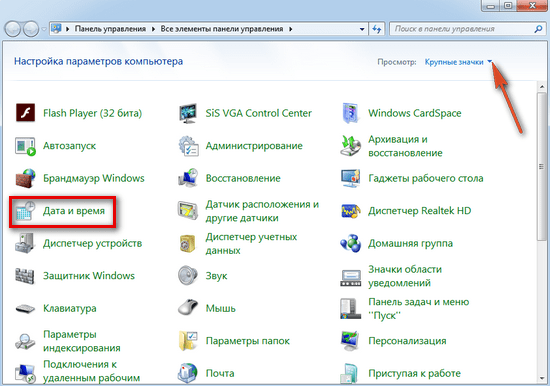 Никто из контактов не увидит время последнего активного сеанса.
Никто из контактов не увидит время последнего активного сеанса.
Однако, у пользователей отсутствует возможность изменить реальное время в Телеграмме. И если оно отображается неправильно, то все даты в диалогах и постах не будут соответствовать действительности.
Время в Телеграме
Настройки времени в Телеграм.
Пользователи в редких случаях интересуются, почему в Телеграмме указывается неправильное время.
Скорее всего, человек недавно сменил сим-карту или переустановил операционную систему, ввиду чего настройки синхронизации с сетью были сброшены.
В Telegram время напрямую зависит от часового пояса, установленного на устройстве по умолчанию, и может отличаться от реального в большую или меньшую сторону.
Текущее
Так как настроить время в Телеграмме невозможно, следует разобраться, откуда оно устанавливается. Ведь пользователь может видеть время последнего посещения контактов или отправленных сообщений. В этом случае говорят о синхронизации сетевого времени, которое автоматически дублируется в приложении, но только при каком-либо действии.
Посмотреть время и дату в мессенджере онлайн не представляется возможным. Эта функция и не нужна современной «болталке», которая не заморочена на пустяках. Реальное время всегда можно посмотреть в гугле, вбив запрос с указанием региона.
Посещений
Категория времени в Телеграм существует лишь в том смысле, что пользователь может видеть часы сеансов тех контактов, которые не скрывают свое посещение от посторонних глаз. Данная опция также зависит от параметров сети. И при желании человек может сменить время своего последнего визита, использовав ручные настройки сети.
Как посмотреть
Особенностью отображения последнего посещения является неоднозначная трактовка фразы «Был/а недавно». Под этим подразумевается то, что человек открывал приложение в течение часа, дня или недели. И только при неиспользовании Телеграм свыше месяца пользователь оповещается соответствующей надписью, которую можно увидеть в общем диалоге (рядом с иконкой) или в профиле.
Нажав на любой контакт, мессенджер выдает основную информацию об аккаунте владельца. Запись о последнем сеансе отображается прямо под именем и фамилией, напротив кнопки «Позвонить».
Как скрыть
Замаскировать время посещения бывает просто необходимо ввиду назойливого общения либо по личным причинам. Опция находится в настройках, разделе «Конфиденциальность». Для ее активации нажимают на «Последняя активность», под параметром «Кто может видеть время последнего входа» выбирают «Никто».
После этого можно установить исключения для тех лиц, общение с которыми дорого, и нажать «Сохранить». Все остальные контакты больше не смогут контролировать ваше времяпребывание в чате.
Если время неправильное
Некорректное отображение даты связано с настройками того устройства, с которого осуществляется выход в сеть. Чтобы телефон или компьютер выдавал правильное время в диалогах или при размещении постов, требуется настраивать время в соответствии с возможностями и предпочтениями пользователя.
Например, точное время часто устанавливают по геолокации. Способ подходит для людей, путешествующих по странам и регионам РФ.
Настройки времени также отображаются неправильно, если телефон или компьютер еще не подключался к интернету, перепрошивался, был недавно куплен в магазине.
Важно! Отражаемое время в Телеграмме не отличается от времени в используемом для общения телефоне. При наличии расхождений стоит убедиться, что предыдущие сессии на сторонних устройствах закрыты.
Для устранения ошибки переходят в раздел «Активные сессии» и выбирают «Показать все сеансы».
Причины
Системный сбой на айфоне.
Вариантов, при которых время в Телеграм указывается неправильно, множество.
К вероятным причинам относят:
- Сбои при автоматическом определении часового пояса по сети оператора.
- Отсутствие выхода в интернет или доступа к Wi-Fi.
- Ручная настройка времени произведена с ошибкой, либо данные не сохранились.
- Системный сбой в Андроид или Айфон.

- Некорректное определение местоположения по GPS, отключенная геолокация, смена часовых поясов в режиме офлайн, блокировка местоположения от утечки в сеть.
- Разряжена или намагничена батарейка Bios на компьютере (требуется снять ее с платы и заменить при необходимости).
- Глюки мессенджера.
Решение этих проблем заключается в задании правильного времени с предварительной перезагрузкой системы. В особых случаях применяют сброс настроек.
Что делать
Основной причиной, по которой в Телеграмме не удается установить реальное время, являются используемые девайсом настройки. Все современные гаджеты и ПК предполагают работу по часам, неверное отображение которых может зависеть как от оператора сети, так и от самого владельца.
В первом случае требуется сверить, который час в регионе нахождения и на устройстве. Для этого используют сервис 2ip.ru. Он позволяет не только устанавливать точное время, но и сверять точность определения местоположения. При наличии ошибки стоит убедиться, что устройство определяет дату по сети (провайдеру), и обратиться по телефону горячей линии.
Как настроить или изменить время в Телеграм
Так как дата в приложении напрямую связана с девайсом, то поменять время в Телеграмме получится только через настройки, предусмотренные производителем. Причем указывать точное время вручную не рекомендуется. Некоторые модели телефонов в отключенном состоянии не сохраняют дат. При включении придется изменять время заново.
На телефоне
Чтобы поменять временные настройки на телефоне, достаточно зайти в специальный раздел, выбрать способ определения точного времени и сохранить указанные параметры.
Важно! Большинство производителей предлагают установку времени тремя способами: по сети (автоматически), по геолокации (при включенном GPS или других вариантах соединения), при помощи ручных настроек.
На Android
Мобильные устройства на Андроид предполагают различные способы для того, чтобы поменять неправильное время.
Алгоритм:
- В настройках заходят в раздел «Дата и время».
- Устанавливают галочку в пункте меню «По сети», выбирают «Автоматический часовой пояс».
 Если при выходе в интернет настройки не сработали, смартфон перезагружают и повторяют попытку.
Если при выходе в интернет настройки не сработали, смартфон перезагружают и повторяют попытку. - В противном случае следует поменять время, используя клавиатуру. Для этого входят в раздел настроек, выставляют галочку на определении даты и времени вручную. При помощи «ролика» выбирают актуальное время.
Важно! Приоритет настроек устанавливает пользователь, но рекомендуется применять сетевое время, т. к. оно не может переустановиться самостоятельно. А в роуминге лучше использовать геолокацию по вайфай. Человек может быть уверен, что он ничего не напутал и не опоздает на рейс.
На iPhone
Смена времени в Телеграме на айфоне.
Смена даты на Айфон практически не отличается от предыдущего варианта.
Инструкция:
- Заходят в основные настройки и выбирают «Дата и время».
- Кликают параметр «Автоматически» (при подключении к интернету) или по часовому поясу.
Важно! Смартфон может не показывать реальное время, если используется китайский дубликат. В этом случае не будут работать и некоторые другие параметры. Обычно китайскую прошивку дорабатывают у частных мастеров.
В этом случае не будут работать и некоторые другие параметры. Обычно китайскую прошивку дорабатывают у частных мастеров.
На компьютере
Настроить время на компьютере еще легче.
Инструкция:
- Кликают на специальный значок в нижней правой панели на рабочем столе.
- Нажимают на голубую ссылку сразу под часами.
- Выбирают вкладку «Время по итернету», отмечают «Уведомлять о переводе часов».
- Щелкают по «Изменить параметры», синхронизируют время по серверу.
- Выходят в сеть и сверяют часы.
Ошибки на ПК возникают нечасто. Поэтому при неправильном отображении времени в мессенджере его удаление не принесет успеха. В таком случае следует перезапустить систему.
Выводы
При общении в Телеграм мало кто обращает внимание на время. Да и возможность его сверить наступает только после отправки сообщения или поста. В случае обнаружения неточностей корректировка дат производится непосредственно через меню девайса, на котором установлен Телеграм.
Для разных ОС процесс синхронизации по часовому поясу будет происходить отлично. Проверить, правильно ли установилось время, можно при помощи Google-запроса (мировое время) либо специальных сервисов.
Детальная информация видна на видео:
Настройка времени на брелке Шерхан 5: установить, выставить часы Магикар
Без точных показаний текущего времени на пульте охранной системы не обойтись. Как будет производиться автоматический автозапуск автомобиля, включение режима турбо? Настройка времени на брелке Шерхан 5 не требует сверхъестественных умений и знаний, под силу каждому автолюбителю. Для этого внимательно прочитайте инструкцию, приложенную к сигнализации. Текущее время на брелоке сбивается по следующим причинам:
Как будет производиться автоматический автозапуск автомобиля, включение режима турбо? Настройка времени на брелке Шерхан 5 не требует сверхъестественных умений и знаний, под силу каждому автолюбителю. Для этого внимательно прочитайте инструкцию, приложенную к сигнализации. Текущее время на брелоке сбивается по следующим причинам:
- села батарейка;
- поломка коммутатора;
- неправильное программирование дистанционного устройства.
Содержание
- Установка времени на пульте сигнализации Magicar 5
- Как выставить 24 часа?
- Настраиваем время автозапуска
- Выставляем период работы Турбо
- Видео инструкция для Шерхан Магикар 5
Узнайте как отключить сигнализацию Шерхан.
Установка времени на пульте сигнализации Scher Khan Magicar 5
Для того чтобы поставить точные сведения текущего времени на брелке Магикар 5, выполните следующие пункты.
- Зажмите на две секунды клавиши 2 и 3, вы войдёте в программирование.
 На экране появится надпись Pro9.
На экране появится надпись Pro9. - Перейдите к настройке времени, один раз нажав на кнопку 1. Циферблат должен замигать.
- Выставите показания часов клавишей 1, кнопкой 2 установите минуты.
- Выход из режима программирования производится одновременным нажатием на две секунды комбинации клавиш 2 и 3.
Как выставить 24 часа?
Поставить 24-часовой формат времени на брелоке Магикар 5 не удастся, так как он не предусмотрен. 12-часовой формат включает режимы АМ и РМ. 12 часов АМ – полночь, 1:00 АМ – это уже час ночи. Полдень – это 12 РМ, час дня – это 1:00 РМ. Будьте внимательны при настройке функций по времени.
Узнайте почему не работает автозапуск Шерхан.
Настраиваем время автозапуска
Владельцы противоугонной системы Магикар 5 могут запрограммировать временные интервалы автозапуска двигателя (через 2, 4 и 8 часов) по таймеру. Для этого выполните следующие шаги.
- Одновременным нажатием клавиш 1 и 2 войдите в режим программирования.

- Если включён таймер, выключите его. Для этого кратковременно нажмите клавиши 2 и 4. Надпись «Timer» должна исчезнуть с дисплея.
- Тринадцать раз коротко кликните на клавишу 4. Каждое нажатие подтверждается однократным срабатыванием сигнала сирены.
- Выберите нужный режим автозапуска двигателя. Клавиша 2 – через 8 ч, 3 – через 4 ч, 4 – через два часа.
- Включите таймер, единовременным нажатием клавиш 2 и 4.
Прогрев двигателя автомобиля вы можете запрограммировать фиксированными интервалами времени: 5, 15, 25 и 45 минут. Нажатием кнопок 1 и 2 зайдите в меню и выполните следующее.
- Двенадцать раз надавите на кнопку 4. Должны прозвучать двенадцать звуковых сигнала сирены.
- Наберете нужное время работы двигателя активацией следующих кнопок: 1 клавиша – 5 мин., 2 – 15 минут., 3 – 25 мин., 4 – 45 мин.
- Нажав одновременно клавиши 1 и 2, вы покинете режим программирования.
Узнайте как поменять батарейку в брелке Шерхан.
Выставляем период работы Турбо
Оснащение двигателя турбиной имеет свои тонкости её работы. Турбина не должна быть сразу остановлена после длительной работы на больших оборотах. Двигатель должен некоторое время проработать на холостых оборотах для охлаждения турбины. С этой целью в охранной системе Магикар 5 предусмотрен режим Turbo или турботаймер. Если этот режим включён, то двигатель будет работать ещё две минуты. Режим ТУРБО включается и выключается одновременным коротким нажатием клавиш 3 и 4 пульта. Для включения режима по окончанию поездки выполните следующее.
- Поставьте автомобиль на нейтральную скорость.
- Выключите зажигание. Машина должна работать ещё пару минут.
- Покиньте транспортное средство, закройте все двери. «Аварийка» начнёт мигать. Поставьте автомобиль на охрану, сработают датчики: капота, багажника, вызова водителя. По истечении двух минут двигатель будет остановлен. В этот момент начнёт работать датчик удара.
 Нажмите на две секунды кнопку 2 пульта, двигатель будет экстренно остановлен.
Нажмите на две секунды кнопку 2 пульта, двигатель будет экстренно остановлен.
Видео инструкция для Шерхан Магикар 5
Узнайте как привязать брелок к сигнализации Ягуар.
Автор материала: Думченков Михаил
Вам понравился материал? Поделитесь с друзьями:
Есть вопросы по ремонту автомобиля? Задайте их в разделе консультаций, для этого нажмите на ссылку ниже.
Задать вопрос автомеханику
Как установить время на брелке Шерхан Магикар Логикар 2, 4, 7 и 9
Иногда показания времени автомобильной сигнализации Scher Khan моделей Universe, Magicar, Logicar сбиваются. Это происходит по следующим причинам.
- слабый источник питания. При эксплуатации батарейка постепенно разряжается, теряя свою ёмкость. Показания часов сбиваются;
- недавняя смена аккумулятора, после которой автоматически сбрасывается время;
- плохое соприкосновение контактов.
 Осмотрите рабочие соединения, если нужно, подогните их;
Осмотрите рабочие соединения, если нужно, подогните их; - заводской брак;
- короткое замыкание, произошедшее в результате попадания пульта в воду или другую жидкость.
Настроить часы на брелоке противоугонной системы вы можете самостоятельно, следуя несложной инструкции.
Содержание
- Универсальный способ
- На брелке Шерхан Магикар 7
- Установка времени на пульте сигнализации Шерхан 9
- Шерхан Магикар 2
- Шерхан Логикар 4
Узнайте как разобрать брелок Scher Khan Magicar.
Универсальный способ
Данная схема подходит для Мобискар 1, 2, а также Mobicar A, В.
- Осуществите вход в настройки нажатием на 2 сек. кнопок II и III. Появится символ на экране Pro9, брелок издаст звуковой сигнал.
- Однократно нажмите клавишу I. Включится режим установки текущего времени. Начнёт мигать циферблат. Прозвучит сигнал пульта.
- При помощи кнопки I измените часы.
- Клавишей II установите минуты.
- Зажмите II и III на 2 с, и вы выйдете из программирования.
На брелке Шерхан Магикар 7
Инструкция позволяет настроить часы не только на брелоке Magicar 7, но и на 11,12, 10 Mini.
- Настройка текущего времени начинается с входа в режим программирования пульта. Это осуществляется нажатием на две сек. клавиш I и III. Подтверждение действий – надпись Pro9 и тональный сигнал пульта.
- После удачного выполнения первого пункта происходит автоматический переключение к настройке времени. Должен мигать циферблат.
- Кнопка I изменяет показания часов.
- II меняет значение минут.
- Выход из режима регулирования осуществляется нажатием на 2 сек. кнопок I и III.
Узнайте как настроить брелок Шерхан.
Установка времени на пульте сигнализации Шерхан 9
Чётко выполняйте порядок действий, и вы сможете легко настроить часы противоугонной системы Scher Khan 9, 13, 14.
- Для осуществления настройки времени зайдите в режим программирования. Зажмите I и III. Длительность нажатия две секунды. Картинка на брелке. На экране отобразится надпись Pro9 и раздастся сигнал пульта.
- Переключение к установке времени происходит автоматически. Картинка на брелке, изображающая циферблат, начнёт мигать.
- Клавишей I выставите часы.
- II настройте минуты.
- Зажмите на две секунды I и III, произойдёт выход из регулирования.
Шерхан Магикар 2
Эта инструкция универсальна и подойдёт для пультов Scher Khan 3, 5, 8.
- Включите режим программирования брелка, зажав на две сек. электрокнопки II и III. Вход подтвердит картинка Pro9.
- Для перехода к настройке времени нажмите однократно кнопку I. Цифры должны мигать.
- Клавиша I изменяет показания часов, а II – минут.
- Нажатие на 2 с кнопок II и III позволит покинуть программирование.
Бывает, что пульт перестаёт работать: открывает, закрывает двери, но нет изображения символов на дисплее. Брелок показывает только время. Что же делать в такой ситуации? Перезагрузите автомобильную сигнализацию и пропишите пульт заново в память системы.
Узнайте как настроить часы на брелке Шерхан Магикар 5.
Шерхан Логикар 4
Выставить время на дистанционном брелоке управления сигнализацией самостоятельно можно, следуя данным пунктам.
- Зажмите и удерживайте 2 с вторую и третью кнопки пульта до загорания картинки Pro9.
- Кликните один раз первую клавишу. Брелок перейдёт в меню настройки времени. На дисплее замигают цифры.
- При помощи первой клавиши отрегулируйте показания часов. Кнопка 2 – для настройки минут.
- По окончании установки в течение двух секунд зажмите вторую и третью клавиши. Произойдёт выход из регулирования.
Читайте также, как настроить брелок автосигнализации Ягуар.
Автор материала: Думченков Михаил
Вам понравился материал? Поделитесь с друзьями:
Есть вопросы по ремонту автомобиля? Задайте их в разделе консультаций, для этого нажмите на ссылку ниже.
Задать вопрос автомеханику
Вставить текущую дату и время в ячейку
Вставить статическую дату или время в ячейку Excel
Статическое значение на листе — это значение, которое не изменяется при пересчете или открытии листа. Когда вы нажимаете комбинацию клавиш, например Ctrl +; чтобы вставить текущую дату в ячейку, Excel «делает снимок» текущей даты, а затем вставляет дату в ячейку. Поскольку значение этой ячейки не меняется, оно считается статическим.
На листе выберите ячейку, в которую вы хотите вставить текущую дату или время.
Выполните одно из следующих действий:
Чтобы вставить текущую дату, нажмите Ctrl +; (точка с запятой).
Чтобы вставить текущее время, нажмите Ctrl + Shift +; (точка с запятой).
Чтобы вставить текущую дату и время, нажмите Ctrl +; (точка с запятой), затем нажмите Пробел, а затем нажмите Ctrl + Shift +; (точка с запятой).
Изменить формат даты или времени
Чтобы изменить формат даты или времени, щелкните ячейку правой кнопкой мыши и выберите Формат ячеек . Затем в диалоговом окне Формат ячеек на вкладке Номер в разделе Категория щелкните Дата или Время и в списке Тип выберите тип и щелкните ОК .
Вставить статическую дату или время в ячейку Excel
Статическое значение на листе — это значение, которое не изменяется при пересчете или открытии листа. Когда вы нажимаете комбинацию клавиш, например Ctrl +; чтобы вставить текущую дату в ячейку, Excel «делает снимок» текущей даты, а затем вставляет дату в ячейку. Поскольку значение этой ячейки не меняется, оно считается статическим.
На листе выберите ячейку, в которую вы хотите вставить текущую дату или время.
Выполните одно из следующих действий:
Чтобы вставить текущую дату, нажмите Ctrl +; (точка с запятой).
Чтобы вставить текущее время, нажмите +; (точка с запятой).
Чтобы вставить текущую дату и время, нажмите Ctrl +; (точка с запятой), затем нажмите пробел, а затем нажмите +; (точка с запятой).
Изменить формат даты или времени
Чтобы изменить формат даты или времени, щелкните ячейку правой кнопкой мыши и выберите Формат ячеек . Затем в диалоговом окне Формат ячеек на вкладке Номер в разделе Категория щелкните Дата или Время и в списке Тип выберите тип и щелкните ОК .
Вставить статическую дату или время в ячейку Excel
Статическое значение на листе — это значение, которое не изменяется при пересчете или открытии листа. Когда вы нажимаете комбинацию клавиш, например Ctrl +; чтобы вставить текущую дату в ячейку, Excel «делает снимок» текущей даты, а затем вставляет дату в ячейку. Поскольку значение этой ячейки не меняется, оно считается статическим.
На листе выберите ячейку, в которую вы хотите вставить текущую дату или время.
Выполните одно из следующих действий:
Чтобы вставить дату, введите дату (например, 2/2), а затем щелкните раскрывающееся меню Home > Number Format (на вкладке Number )> Short Date или Long Date .
Чтобы вставить время, введите время и нажмите Home > Number Format (на вкладке Number )> Time .
Изменить формат даты или времени
Чтобы изменить формат даты или времени, щелкните ячейку правой кнопкой мыши и выберите Числовой формат . Затем в диалоговом окне Формат номера в разделе Категория щелкните Дата или Время и в списке Тип выберите тип и щелкните ОК .
Установить время и скорость перехода
Вы можете изменить продолжительность перехода, изменить эффект перехода и даже указать звук, который будет воспроизводиться во время перехода.Кроме того, вы можете указать время, которое нужно потратить на слайд, прежде чем переходить к следующему.
Используйте Duration для установки скорости перехода. Меньшая продолжительность означает, что слайд продвигается быстрее, а большее число означает, что слайд продвигается медленнее.
Выберите слайд с переходом, который нужно изменить.
На вкладке Transitions в группе Timing в поле Duration введите желаемое количество секунд.
Совет: Если вы хотите, чтобы все переходы слайд-шоу имели одинаковую скорость, нажмите Применить ко всем .
Многие, но не все, переходы в PowerPoint можно настроить.
Выберите слайд с изменяемым переходом.
На вкладке Transitions в группе Transition to This Slide щелкните Effect Options и выберите нужный вариант.
В этом примере к слайду применен переход Галерея и выбран параметр Справа .
Переход к галерее с выбранной опцией Справа во время презентации.
Advance Slide устанавливает время перехода, указывая, как долго слайд остается в поле зрения до начала перехода к следующему слайду. Если время не выбрано, слайды продвигаются вперед, когда вы щелкаете мышью.
Выберите слайд, для которого вы хотите установить время.
На вкладке Transitions в группе Timing под Advance Slide выполните одно из следующих действий:
Для перехода к следующему слайду при щелчке мыши установите флажок При щелчке мышью .
Для автоматического продвижения слайда установите флажок После , а затем введите желаемое количество минут или секунд. Таймер запускается, когда заканчивается финальная анимация или другой эффект на слайде.
Чтобы включить и мышь, и автоматическое продвижение, установите флажки При щелчке мышью и После .Затем в После введите желаемое количество минут или секунд. Слайд будет продвигаться автоматически, но вы можете продвигать его быстрее, щелкнув мышью.
Совет: Если вы хотите, чтобы все слайды перемещались с одинаковой скоростью, нажмите Применить ко всем .
Выберите слайд с переходом, который нужно изменить.
На вкладке Transitions в группе Timing в списке Sound выберите нужный звук.
Примечание: Если вы хотите использовать свой собственный звук, в списке Звук выберите Другой звук .Затем в диалоговом окне Добавить аудио выберите нужный звук и нажмите ОК
Репетируйте презентацию
Во время репетиции таймер записывает количество времени, которое вы потратили на каждый слайд, и общее количество времени, потраченного на все слайды. Таймер автоматически запускается при входе в режим докладчика.
В последней версии PowerPoint для Mac: перейдите к слайд-шоу > Настройка > Время репетиции .
В PowerPoint для Mac 2011: на вкладке Slide Show в разделе Presenter Tools щелкните Rehearse .
Начните практиковать вашу презентацию.
Когда вы закончите практиковаться в содержании каждого слайда, щелкните стрелку вправо или влево. для перехода к следующему или предыдущему слайду.
Когда вы дойдете до последнего слайда или выйдете из режима докладчика, PowerPoint предложит вам сохранить время.
Пауза, запуск или сброс таймера
Таймер запускается автоматически при входе в режим докладчика.Однако вы можете приостановить, а затем перезапустить таймер, если вам нужно остановиться, чтобы ввести заметки для текущего слайда или сделать перерыв. См. Подробную информацию в следующей таблице.
С по | Сделай это |
|---|---|
Приостановить таймер | Нажмите |
Запустить или продолжить таймер | Нажмите |
Сброс таймера на ноль для текущего слайда | Нажмите |
Примечания:
Когда вы дойдете до последнего слайда или выйдете из режима докладчика, PowerPoint предложит вам сохранить время.
Тайминги отрепетированных слайдов по умолчанию не включены. Если вы хотите использовать время во время презентации, вы можете включить его перед воспроизведением слайд-шоу. На вкладке Слайд-шоу в Настройка установите флажок Использовать время .
Добавляйте заметки докладчика во время репетиции
В левой части панели заметок вы можете увидеть любые заметки докладчика, которые вы ввели для текущего слайда при создании презентации.Однако вы также можете вводить дополнительные заметки во время репетиции.
Нажмите чтобы приостановить таймер.
Щелкните внутри области заметок справа и введите заметки о встрече.
Примечание: При выходе из режима докладчика дополнительные заметки добавляются в конец заметок для слайда, который был в поле зрения, когда вы их печатали.
Отключить синхронизацию слайдов
Если вы ранее записали презентацию и сохранили время показа слайдов, можно настроить автоматическое продвижение слайдов в соответствии с сохраненным временем при воспроизведении слайд-шоу. Если вы не хотите использовать тайминги во время презентации, вы можете отключить их.
На вкладке Slide Show в Set Up снимите флажок Use Timings .
Как добавить дату и время к фотографиям на iPhone? — Еженедельное приложение для iOS
Дата очень важная информация фотографий. Вы когда-нибудь хотели делать снимки с отображением даты и времени или добавлять отметки времени к фотографиям, сохраненным в iPhone Camera Roll? Чтобы датировать некоторые старые фотографии, мы попробовали несколько фоторедакторов и приложений для отметки даты и времени. Большинство из них включают слишком много шагов по применению, редактированию отметок даты и времени.Если вы ищете быстрый способ добавить отметку даты / времени к фотографиям на iPhone, мы рекомендуем Stamp Camera. Он разработан так, чтобы быть простым и быстрым, поэтому вы можете сделать свои фотографии на iPhone более запоминающимися, даже красивыми и веселыми за секунду. Лучше всего то, что его можно загрузить и использовать бесплатно без рекламы. Большинство других приложений для камеры, фоторедакторов и приложений для фотопечати требуют платы за загрузку, включают покупку в приложении, чтобы разблокировать функции, отображать раздражающую рекламу.
Загрузите бесплатное приложение для печати даты на iPhone, если еще не сделали этого.Запустите его на своем iPhone и предоставьте ему разрешения на доступ к вашей камере и библиотеке фотографий. Посмотрите, как можно снимать фотографии с отображением даты и времени или добавлять отметку времени или отметку даты к существующим фотографиям в iPhone Camera Roll ниже.
Делайте фотографии с датой и временем с помощью iPhone
Когда вы открываете приложение Stamp Camera на iPhone, оно автоматически открывает камеру вашего iPhone. Проведите пальцем влево и вправо, чтобы изменить дату и время, затем нажмите кнопку спуска затвора, чтобы сделать снимок с датой и временем.Откройте приложение «Фотопленка» или «Фотографии», чтобы найти сделанную фотографию.
Добавить дату и время к существующим фотографиям на iPhone
Запустите приложение Stamp Camera на iPhone, коснитесь значка изображения в правом нижнем углу, чтобы перейти в свою библиотеку фотографий и добавить фотографию в приложение для печати. Проведите пальцем влево и вправо, чтобы изменить другую метку даты и времени, затем нажмите кнопку «Загрузить», чтобы сохранить ее как новую фотографию с меткой даты и времени в альбоме «Фотопленка».
В отличие от других приложений для отметки даты, это приложение для отметки даты не изменяет исходные фотографии, поэтому вам не нужно удалять отметку даты и времени с фотографий.
Отсутствуют необходимые нам функции фотопечати
Мы также находим некоторые недостатки этого приложения для печати фотографий. Например, пакетный процесс в настоящее время не поддерживается. Библиотека даты и времени содержит набор предустановленных стилей текста, которые вы можете легко применить для отметки даты и времени на фотографиях. Однако он не позволяет пользователям изменять стиль шрифта, цвет, размер и т. Д. Пользователи iPhone также могут использовать встроенный инструмент разметки фотографий в iOS, чтобы легко добавлять текст, дату и время на фотографии iPhone.Это не так просто, как указанное выше приложение для отметки даты и времени, но вам не нужно загружать дополнительные приложения, и у вас есть больше свободы для настройки отметки даты на фотографиях.
Связанные страницыЭкранное время на устройствах iOS
Следуйте этим очень простым инструкциям, чтобы настроить экранное время на устройствах iPhone, iPad или iPod Touch вашего ребенка:
Шаг — 1
Войдите в свою веб-панель управления FamilyTime или откройте приложение FamilyTime — Dashboard.
Шаг — 2
Выберите детский профиль, для которого нужно настроить Экранное время, и нажмите Настройки .
Шаг — 3
В списке выберите Ограничить время экрана в разделе Родительский контроль.
Шаг — 4
Теперь нажмите Добавить опцию в верхнем левом углу экрана, чтобы добавить новое правило.Вы можете выбрать одно из трех предопределенных правил: время домашней работы, время обеда или время отхода ко сну, или вы можете определить свое собственное правило
.Шаг — 5
Задайте имя правила, введите время начала и окончания для правила и нажмите Сохранить .
Бонусные подсказки:- Вы также можете выбрать дни недели, если хотите, чтобы правило повторялось.
- Вы можете добавить любое количество правил для каждого дочернего профиля.
Шаг — 6
Включите приложения, которые вы хотите разрешить своим детям использовать, и остальные будут заблокированы в течение этого времени. В разделе «Разрешенные приложения» выберите приложения, которые вы хотите разрешить своим детям использовать.
Шаг — 7
Готово! Как только истечет время правила, FamilyTime автоматически заблокирует приложения, которые у вас установлены. выбирается до истечения времени правила.И что самое приятное, приложение делает все это автоматически, поэтому вам не нужно делай это каждый раз!
Как установить родительский контроль на PlayStation 4
Несмотря на то, что Sony выпустила свою последнюю и лучшую игровую консоль PlayStation 5 в 2020 году, ее по-прежнему трудно найти в 2021 году — и это довольно дорого. Поэтому для семей, желающих поиграть в эксклюзивные игры консоли и испытать возможности виртуальной реальности, PS4 по-прежнему остается лучшим выбором.Но эти интересные функции, а также способность устройства воспроизводить фильмы, играть в многопользовательскую игру и просматривать Интернет также означают, что вы можете установить некоторые ограничения на то, что дети могут делать, и сколько времени (и денег) они могут потратить на консоль. . (Узнайте больше об использовании родительского контроля.)
К счастью, на PS4 есть родительский контроль. Чтобы включить их, вы должны сначала создать семейную учетную запись и назначить себя семейным менеджером. Затем вы создаете «дополнительные» учетные записи (детские учетные записи) под своей.Вы можете установить любой из этих элементов управления на консоли, в браузере или в приложении PS4, которое вы можете загрузить из магазина приложений. Вот краткое руководство по настройке основных функций родительского контроля на PS4.
Хотя создать учетную запись PlayStation можно бесплатно, вам нужно будет ввести свою платежную информацию, чтобы Sony могла подтвердить, что вы совершеннолетний. Sony добавляет комиссию в размере 50 центов, но зачисляет эту сумму на ваш кошелек.
Сроки Как установить ограничение по времени на PlayStation 4 с помощью консолиPS4 позволяет создавать уникальные настройки для каждого игрока.Убедитесь, что вы установили пароль для ограничения системы, чтобы ваши дети не могли изменять ваши настройки.
- В системе PS4 перейдите в «Настройки»> «Родительский контроль / Управление семьей»> «Управление семьей» и выберите учетную запись ребенка.
- Введите свой местный часовой пояс, а затем выберите Настройки времени воспроизведения.
- Перейдите в раздел «Ограничить время воспроизведения» и выберите «Ограничить».
- Перейдите к следующему разделу «Продолжительность и игровые часы». Вы можете ограничить экранное время по дням недели, продолжительности и времени окончания.
- Затем перейдите к «Когда закончится время воспроизведения». Вы можете уведомить своих детей о том, что их время истекло, или выключить машину, когда время истекло. (Notify Only позволяет им продолжить игру, но отправляет сообщение каждые пять минут. Если вы выберете «Выйти», они не смогут сохранить свою игру.)
- После того, как вы установили ограничения, выберите Сохранить, чтобы применить изменения.
Здесь вы также можете изменить количество игрового времени.
- Войдите в систему управления учетной записью.
- Выберите «Управление семьей» и щелкните учетную запись ребенка.
- Рядом с настройками Play Time нажмите Edit.
- Выберите Ограничить.
- Перейдите к следующему разделу «По окончании времени воспроизведения» и щелкните стрелку вправо. Вы можете уведомить своих детей о том, что их время истекло, или выключить машину, когда время истечет. (Только «Уведомление» позволяет им продолжить игру, но отправляет сообщение каждые пять минут. Если вы выберете «Выйти», они не смогут сохранить свою игру.)
- Перейдите к следующему разделу «Продолжительность и игровые часы». Вы можете ограничить экранное время по дням недели, продолжительности и времени окончания.
- Сохраните ваши настройки.
- Войдите в приложение PlayStation на своем мобильном устройстве и перейдите на экран настроек, нажав на значок шестеренки рядом с вашим профилем.
- Прокрутите вниз и коснитесь «Управление семьей», а затем коснитесь имени учетной записи вашего ребенка.Коснитесь поля редактирования рядом с настройками времени воспроизведения.
- В разделе «Ограничить время воспроизведения» выберите «Ограничить».
- Затем нажмите стрелку вправо рядом с полем «Когда закончится время воспроизведения». Вы можете уведомить своих детей о том, что их время истекло, или выключить машину, когда время истечет. (Только «Уведомление» позволяет им продолжать игру, но отправляет сообщение каждые пять минут. Если вы выберете «Выйти», это не позволит им сохранить свою игру. Нажмите «ОК».)
- Перейдите к следующему разделу «Продолжительность и игровые часы». Вы можете ограничить экранное время по дням недели, продолжительности и времени окончания.
- Нажмите «Сохранить», чтобы применить настройки.
- Откройте «Настройки»> «Родительский контроль / Управление семьей»> «Управление семьей». (Возможно, вам потребуется ввести пароль учетной записи.)
- Выберите учетную запись вашего ребенка, а затем выберите Приложения / Устройства / Сетевые компоненты.
- В разделе «Сетевые функции» вы можете выбрать, разрешить ли вашему ребенку общаться с другими игроками в PSN или просматривать контент, созданный другими игроками.
- Сохраните ваши настройки.
- Войдите в систему управления учетной записью.
- Выберите «Управление семьей» и щелкните учетную запись ребенка.
- В разделе «Сетевые функции» нажмите кнопку «Изменить» рядом с полем «Связь и пользовательский контент» и выберите «Ограничить». Сохраните ваши настройки.
- Войдите в приложение PlayStation на своем мобильном устройстве и перейдите на экран настроек, нажав на значок шестеренки рядом с вашим профилем.
- Прокрутите вниз и коснитесь «Управление семьей», а затем коснитесь имени учетной записи вашего ребенка.
- Прокрутите вниз до раздела «Сетевые функции» и коснитесь поля «Изменить» рядом с полем «Связь и пользовательский контент».
- Выберите «Ограничить» и нажмите «Сохранить».
- Откройте «Настройки»> «Родительский контроль / Управление семьей»> «Управление семьей». Возможно, вам потребуется ввести пароль вашей учетной записи.
- Выберите учетную запись вашего ребенка, затем выберите Приложения / Устройства / Сетевые функции и выберите контент, который вы хотите ограничить.
- Прокрутите вниз до «Использование интернет-браузера» и выберите «разрешено» или «запрещено».
- Сохраните ваши настройки.
- Войдите в систему управления учетной записью.
- Выберите «Управление семьей» и щелкните учетную запись ребенка.
- В разделе «Приложения и устройства» щелкните поле «Изменить» рядом с «Возрастной уровень для игр для PS4 и PS3».
- Используйте раскрывающийся список, чтобы установить уровень зрелости (1-11, 1 — самый младший) игр и приложений, в которые может играть ваш ребенок.
- Щелкните Сохранить.
- Вернитесь на экран управления семейством и прокрутите до раздела Сетевые функции.
- Установите флажок «Редактировать» рядом с «Фильтрация по возрасту для онлайн-контента» и выберите «Ограничить».Сохраните настройки.
Вы также можете отключить для вашего ребенка возможность просматривать веб-страницы на своей PS4. Перейдите в раздел «Приложения и устройства» на экране «Семейное управление».
- Щелкните поле «Правка» рядом с «Просмотр веб-страниц» и выберите «Ограничить». Сохраните настройки.
- Войдите в приложение PlayStation на своем мобильном устройстве и перейдите на экран настроек, нажав на значок шестеренки рядом с вашим профилем.
- Прокрутите вниз и коснитесь «Управление семьей», а затем коснитесь имени учетной записи вашего ребенка.
- Прокрутите до раздела «Приложения и устройства» и коснитесь поля редактирования рядом с «Возрастной уровень» для игр для PS4 и PS3.
- Используйте раскрывающийся список, чтобы установить уровень зрелости (1-11, 1 — самый младший) игр и приложений, в которые может играть ваш ребенок.
- Щелкните Сохранить.
- Чтобы отключить доступ к браузеру на PS4 вашего ребенка, перейдите на экран «Управление семьей», прокрутите до раздела «Приложения и устройства» и коснитесь поля «Редактировать» рядом с «Просмотр веб-страниц».
- Выберите «Ограничить» и нажмите «Сохранить».
- Чтобы ограничить доступ к онлайн-функциям игр для PS4 и скрыть игры для взрослых, перейдите в раздел «Сетевые функции» на странице «Управление семьей» и коснитесь поля «Редактировать» рядом с полем «Фильтрация по возрасту для онлайн-контента».
- Выберите «Ограничить» и нажмите «Сохранить».
- Откройте «Настройки»> «Родительский контроль / Управление семьей»> «Управление семьей».
- Выберите учетную запись вашего ребенка, а затем выберите Приложения / Устройства / Сетевые компоненты.
- Выберите «Ежемесячный лимит расходов» и введите максимальную сумму денег, которую ваш ребенок может потратить в месяц.
- Сохраните ваши настройки.
- Войдите в систему управления учетной записью.
- Выберите «Управление семьей» и щелкните учетную запись ребенка.
- Выделите Сетевые компоненты.
- Щелкните поле «Изменить» рядом с «Месячным пределом расходов».
- Введите максимальную сумму денег, которую ваш ребенок может потратить в месяц. Если хотите заблокировать покупки, поставьте 0.
- Сохраните ваши настройки.
- Вы также можете заблокировать покупки, запросив пароль при оформлении заказа.
- Для этого перейдите в раздел «Способ оплаты» на странице своей учетной записи и включите параметр «Требовать пароль при оформлении заказа».
- Войдите в приложение PlayStation на своем мобильном устройстве и перейдите на экран настроек, нажав на значок шестеренки рядом с вашим профилем.
- Прокрутите вниз и коснитесь «Управление семьей», а затем коснитесь имени учетной записи вашего ребенка.
- Прокрутите вниз до раздела «Сетевые функции» и коснитесь поля «Редактировать» рядом с «Предел ежемесячных расходов».
- Введите максимальную сумму денег, которую ваш ребенок может потратить в месяц.Если хотите заблокировать покупки, поставьте 0.
- Сохраните ваши настройки.
Слишком много экранного времени для ваших детей? Вот как это ограничить
« Телевидение — это угроза, которую все любят ненавидеть, но, кажется, не могут жить без нее. »- Падди Чаевский
Эти статистические данные от Kaiser Family Foundation иллюстрируют пугающую тенденцию, когда дело доходит до экранного времени для детей:
- Дети в возрасте до 6 лет смотрят в среднем около 2 часов на экране мультимедиа в день, в основном телевизор и видео или DVD.
- Дети и подростки от 8 до 18 лет проводят около 4 часов в день перед экраном телевизора и почти 2 дополнительных часа за компьютером (помимо школьных занятий) и за видеоиграми.
- Если подсчитать все средства массовой информации, то люди в возрасте от 8 до 18 лет тратят в среднем 7 часов 38 минут на использование развлекательных средств массовой информации в течение обычного дня
И влияние телевидения или любой другой технологической зависимости на детей не очень хорошее. Дети, которые слишком много смотрят телевизор:
- Несут гораздо более высокий риск детского ожирения.
- Более склонны к агрессивному поведению. Дети естественно копируют то, что видят. (В качестве простого пугающего эксперимента позвольте вашему сыну понаблюдать за профессиональной борьбой и посмотреть, сколько времени пройдет, прежде чем он займется своей сестрой).
- Более склонны к «рискованному поведению» с возрастом.
- Меньше энергии.
- Тяжелее учится в школе.
- Более подвержены рекламе, рекламе и пропаганде.
Большинство людей согласятся, что наша культура слишком много наблюдает.Тем не менее, немногие люди могут обуздать свою привычку и вернуть себе жизнь. И еще меньше людей знают, как помочь своим детям ориентироваться в насыщенном средствами массовой информации мире, в котором мы живем.
Вот
12 советов, которые помогут ограничить время экрана для ваших детей .Каждый из этих проверенных методов используется в нашем доме и в других.
1. Подайте пример. Извините, что начну с самого сложного, но начинать больше некуда. Дети всегда будут тяготеть к моделированному поведению своих родителей.Если они увидят, что вы читаете книгу, они будут читать с большей вероятностью. И если они увидят, что вы смотрите телевизор, они тоже увидят.
2. Будьте Родителем. Ваша работа — поощрять здоровый образ жизни и ограничивать нездоровый образ жизни — иногда это означает принятие непопулярных решений, например ограничение времени, проводимого детьми перед экраном. Принимайте трудные решения для своих детей. И всегда делайте следующий шаг, объясняя, почему вы приняли решение — это поможет им довести дело до конца и когда-нибудь выбрать его для себя.
3. Установите ограниченное время просмотра. Если вы не собираетесь полностью выключать телевизор, выберите подходящие окна просмотра телевизора для ваших детей. Гораздо легче ограничить их привычку смотреть, если они понимают, что могут смотреть только одно шоу утром и одно шоу после школы (в качестве примера).
4. Поощряйте другие занятия. И предоставить необходимые ресурсы (книги для чтения, настольные игры, художественные принадлежности и / или спортивное снаряжение).
5. Играйте с детьми. Спуститесь с детьми на пол и возьмите куклу, грузовик или мяч. Когда им 6 лет, требуются целеустремленность и беззаветная любовь. Но когда им исполнится 13 лет, вы будете рады, что сделали это.
6. Участвовать в их жизни . Многим родителям проще включить телевизор, чем участвовать в жизни своих детей. Но эти подробности интимной жизни необходимы для успешного воспитания детей. Так что наблюдайте, слушайте, спрашивайте и родите.
7. Обрежьте кабель / полностью отключите телевизор. Если вам нужен надежный способ ограничить привычки вашего ребенка смотреть телевизор, отключите кабельное / спутниковое телевидение (или полностью отключите телевизор). Это изменит жизнь вашей семьи в одночасье (изменило нашу). О, кстати, это положительно скажется и на вашей чековой книжке.
8. Наблюдайте за изменениями в поведении вашего ребенка. Телевидение немедленно влияет на поведение вашего ребенка. После слишком большого количества телевизионных / видеоигр мои дети становятся раздражительными, агрессивными, эгоистичными и нетерпеливыми.Я могу сказать это почти сразу, как вхожу в дверь. Следите за этими поведенческими изменениями. Когда вы начнете замечать их сами, вы будете менее склонны ставить детей перед экраном.
9. Не волнуйтесь, если они упустят часть разговора. Друг вашего ребенка расскажет о телевидении. Они будут сравнивать заметки о мультфильмах, Nickelodeon или программах в прайм-тайм. Вы будете думать, что лишаете своего ребенка дружбы, потому что он не может присоединиться к этим частям разговора (я говорю по опыту).Но не волнуйтесь. Вы успешно подготовите своего ребенка к тому, чтобы он мог вступать в гораздо более глубокие и насыщенные разговоры, чем в самом последнем эпизоде Ханны Монтаны.
10. Семейное питание и поездки на автомобиле. Около двух третей (64%) молодых людей говорят, что телевизор обычно включен во время еды. Это очень плохо, потому что самые насыщенные разговоры в вашей семье всегда будут происходить во время еды и в машине. Цените время со своими детьми. Не позволяйте телевизору украсть их у вас.
11.В спальнях нет телевизора. Это не детские комнаты. И не твое тоже.
12. Найдите свою мантру. Мантра — это звук, слово или группа слов, которые считаются способными к преобразованию. Хотя слова сами по себе не могут быть волшебными, их последовательное использование может быть волшебным. Они должны быть у каждого родителя и эффективно ими пользоваться. Моя мантра «слишком много телевидения» звучит так: «В этой семье слишком много экранного времени». И каждый раз, когда мои дети слышат, как я это говорю, они понимают, что это значит… они знают, что мы собираемся провести вместе некоторое время.
Ограничение экранного времени вашего ребенка может показаться невыполнимой задачей или может показаться битвой, в которой слишком сложно бороться. Но бороться стоит.
Осуществление сразу нескольких шагов поможет вам реализовать остальные. Просмотр телевидения — это набирающее силу поведение. Чем больше вы это делаете, тем больше вы вынуждены продолжать (реклама оказывает такое влияние на зрителей).
Но верно и обратное. Чем больше вы его выключаете, тем легче становится не выключать и ограничивать время использования экрана для детей.
Тебе просто нужно с чего-то начать.
Ограничение экранного времени для подростков с СДВГ: для родителей
- Воспитание детей с СДВГ
- Поведение и дисциплина
«Нам нужно ограничить экранное время!»
«Нам нужно ограничить количество видеоигр!» «Нам нужно ограничить использование сотовых телефонов!» Если вы являетесь родителем подростка, скорее всего, вы произнесли эти указы — возможно, несколько раз за последнюю неделю.И мы понимаем разочарование и мотивацию к переменам. Дело в том, что технологии могут мешать правильной учебе, отвлекая наших детей от работы и отношений — веские причины, по которым подросткам не следует тратить все свое время на текстовые сообщения или просмотр YouTube. Чтобы начать ограничивать время, проводимое подростком перед экраном, обратитесь к Screen-Smart Parenting (#CommissionsEarned) Джоди Голд, доктору медицины, прекрасному руководству по сбалансированности социальных сетей, приложений и цифровых устройств для детей. И следуйте этим девяти шагам.
Приложения на экране телефона, миньоны 2 из 10# 1 Заставь их заработать
Сотовые телефоны, компьютеры и видеоигры следует получать только после того, как ваш ребенок приступит к работе по совершенствованию управленческих навыков и практике целенаправленной настойчивости. Постоянный доступ к ним гарантирует, что у вас будет слишком много экранного времени.
Ноутбук с книгами, ручкой и спиральной тетрадью на столе.4 из 10# 3 Отдельное экранное время от домашнего задания
Когда дети делают домашнее задание, они не должны заниматься другими делами — например, отвечать на текст или пытаться сыграть в видеоигру во время мозгового штурма для работы по социальным исследованиям. На первом месте домашнее задание, потом развлечение перед экраном — вот и все. Если домашнее задание или контрольные оценки страдают из-за того, что дети спешат закончить, время экрана также сокращается. Усильте правило, согласно которому, когда свободное время ограничено, приоритеты должны быть выполнены в определенном порядке.
Белый экран компьютера, пустой 5 из 10# 4 Использование блокирующих приложений
Если детям нужно использовать компьютер для выполнения домашних заданий, блокируйте веб-сайты с 7 до 9 каждую ночь или отключите компьютер от Интернета. Freedom — это программа, которая может блокировать доступ в Интернет в определенные часы. Leechblock устраняет доступ к сайтам, которые тратят время впустую, таким как Facebook, YouTube и Twitter. Если подросткам просто нужен текстовый процессор, используйте WriteRoom или Dark Room, чтобы ограничить экраны одним использованием — писать без отвлечения в определенное время.
Планшет с видеоигрой 6 из 10# 5 Дайте технологические перерывы
Позвольте подросткам поработать над домашним заданием в течение 15 минут, а затем сделайте 5-минутный технологический перерыв. Если вашему ребенку не удается вернуться к работе, то на следующий вечер он полностью теряет следующий технологический перерыв или свой телефон.
студент текстовых сообщений в классе 7 из 10# 6 Не бойтесь забирать технику в наказание
Многие родители уклоняются от этого последствия, потому что оно наказывает и их.Попробуйте следующее: вместо того, чтобы отнимать у ребенка телефон на неделю, возьмите его на несколько часов. Позвольте детям довольно быстро вернуть себе эту привилегию.
[Щелкните, чтобы прочитать: «Сколько экранного времени — это слишком много?»]
Девушка с помощью портативного компьютера. 8 из 10# 7 Не позволяйте детям приносить в постель телефоны или электронику
Использование технологий перед сном влияет на сон, что влияет на исполнительные функции и успеваемость в школе.Перед сном возьмите телефон в свою комнату. Избегайте наличия телевизоров и компьютеров в спальнях. Установите таймер с 10-минутным предупреждением, чтобы помочь подросткам закончить то, что они делают, и избавиться от экрана, когда приближается время отхода ко сну.
Дети играют в баскетбол на открытом воздухе 9 из 10# 8 Заставь детей зарабатывать экранное время
Дайте детям меню занятий. За каждые 30 минут активной игры на свежем воздухе они получают равное количество экранного времени.Или, если они подписываются на развлекательную деятельность, они зарабатывают X минут экранного времени. Подкрепите идею о том, что слишком много времени заниматься чем-то одним вредно для мозга — неважно, что это за одно. Представьте, что это дает детям другие способы растянуть и тренировать свой мозг и тело.
Мать и дочь вместе рисуют холст дома 10 из 10# 9 Не давай родителям засветиться
Если вы или ваш супруг (а) также страдаете СДВГ, убедитесь, что вы оба моделируете хороший баланс с технологиями.Или отключайтесь всей семьей на целый день время от времени. Проведите время без экрана, чтобы вместе поиграть на улице, нарисовать фреску или завершить веселый семейный проект.
[Прочтите следующее: предупреждение о блестящей идее! «Руководство по этике» электроники вашего подростка]
#CommissionsEarned Как партнер Amazon, ADDitude получает комиссию от соответствующих покупок, совершаемых читателями ADDitude по партнерским ссылкам, которыми мы делимся. Однако все продукты, ссылки на которые есть в ADDitude Store, были независимо выбраны нашими редакторами и / или рекомендованы нашими читателями.Цены точны, товары в наличии на момент публикации.
Теги: #CommissionsEarned, компьютерные и видеоигры, фокус, подросток, лечение подростков, подросток

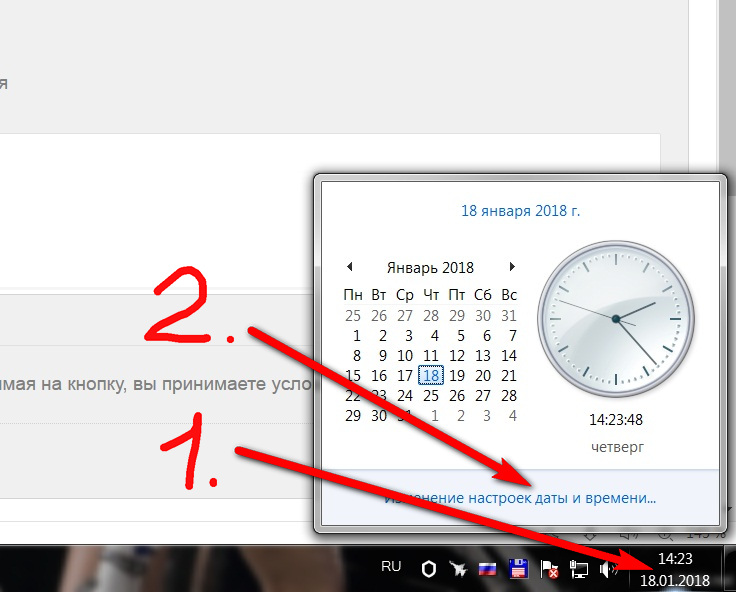 Когда индикатор опции начнет моргать, первой и второй клавишей производится снижение или увеличение параметров. При последующем кратковременном клике не третью клавишу индикатор минут будет мигать. Регулировка значения производится аналогичными кнопками. После настройки нажатие клавиши под номером 3 приведет к активации либо выключению опции.
Когда индикатор опции начнет моргать, первой и второй клавишей производится снижение или увеличение параметров. При последующем кратковременном клике не третью клавишу индикатор минут будет мигать. Регулировка значения производится аналогичными кнопками. После настройки нажатие клавиши под номером 3 приведет к активации либо выключению опции. На экране пейджера можно увидеть индикацию первой опции. С помощью первой и четвертой клавиши производится выбор необходимой функции. F1 используется для регулировки параметров времени и даты.
На экране пейджера можно увидеть индикацию первой опции. С помощью первой и четвертой клавиши производится выбор необходимой функции. F1 используется для регулировки параметров времени и даты.
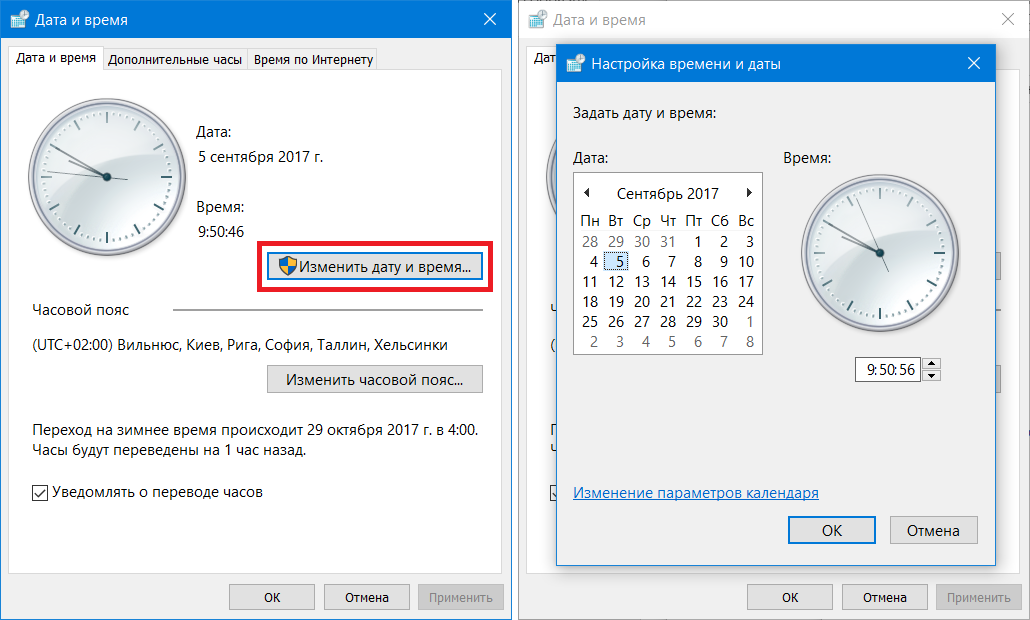 Когда она садиться время начинает сбрасываться само. Решение этой проблемы – замена батареи;
Когда она садиться время начинает сбрасываться само. Решение этой проблемы – замена батареи;
 При этом показания будут изменяться на 10 секунд в большую или меньшую сторону.
При этом показания будут изменяться на 10 секунд в большую или меньшую сторону. Теперь «10 минут» 5 раз;
Теперь «10 минут» 5 раз;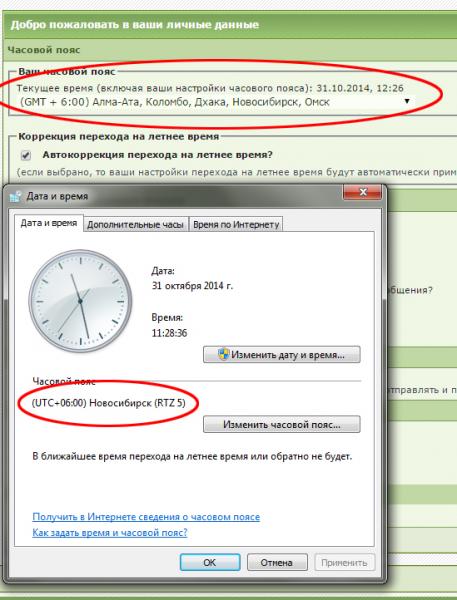
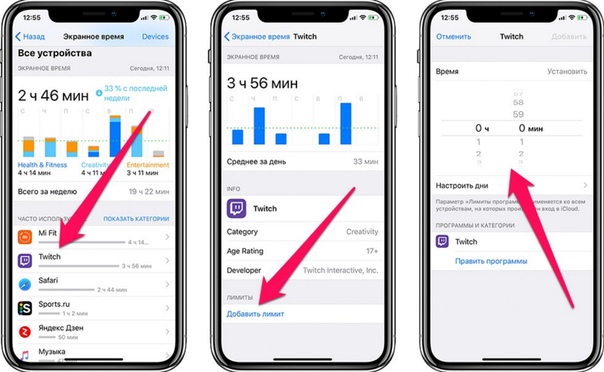
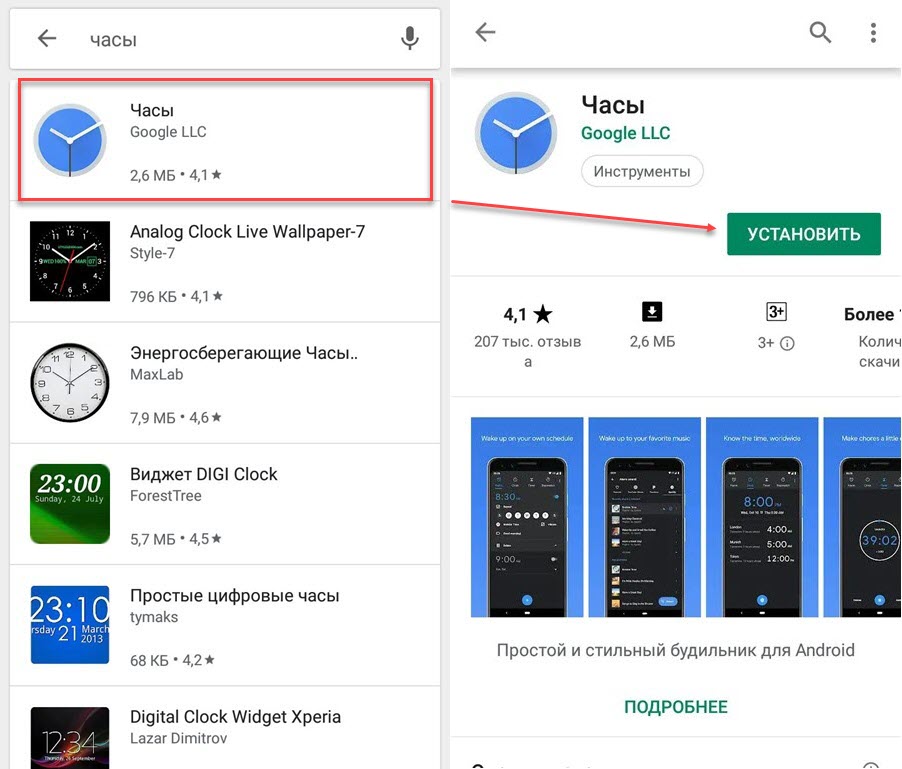 Понять, часы или минуты сейчас будете выставлять просто: мигающая пара цифр готова для корректировки. Установив нужное время, нужно внести его в память программатора, нажав на значок с часами. Настройка времени осуществляется при помощи поворотной ручки либо значками «+» «-» или стрелочками, все зависит от определенной модели. Когда временное значение внесено в память устройства, нужно подождать несколько секунд, затем можно приступать к установке других параметров.
Понять, часы или минуты сейчас будете выставлять просто: мигающая пара цифр готова для корректировки. Установив нужное время, нужно внести его в память программатора, нажав на значок с часами. Настройка времени осуществляется при помощи поворотной ручки либо значками «+» «-» или стрелочками, все зависит от определенной модели. Когда временное значение внесено в память устройства, нужно подождать несколько секунд, затем можно приступать к установке других параметров.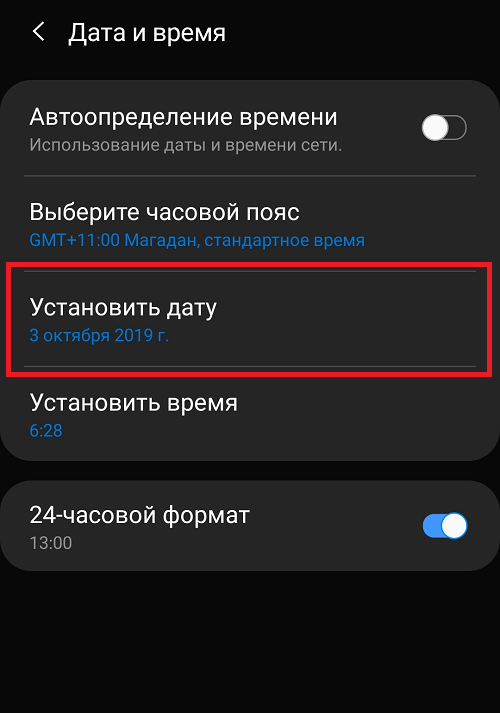
 Если при выходе в интернет настройки не сработали, смартфон перезагружают и повторяют попытку.
Если при выходе в интернет настройки не сработали, смартфон перезагружают и повторяют попытку. На экране появится надпись Pro9.
На экране появится надпись Pro9.
 Нажмите на две секунды кнопку 2 пульта, двигатель будет экстренно остановлен.
Нажмите на две секунды кнопку 2 пульта, двигатель будет экстренно остановлен. Осмотрите рабочие соединения, если нужно, подогните их;
Осмотрите рабочие соединения, если нужно, подогните их;
Ваш комментарий будет первым